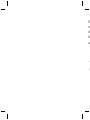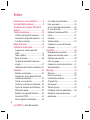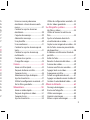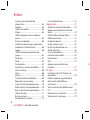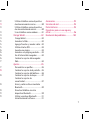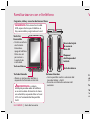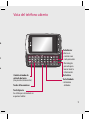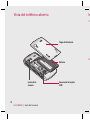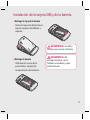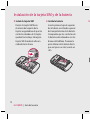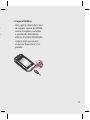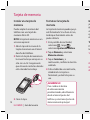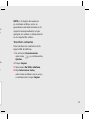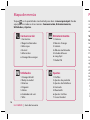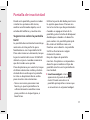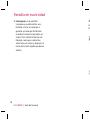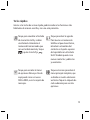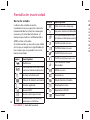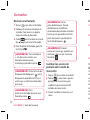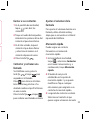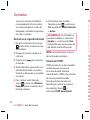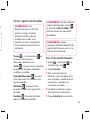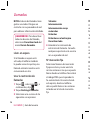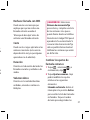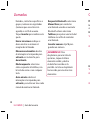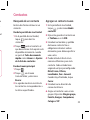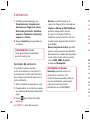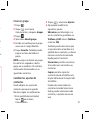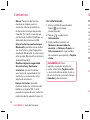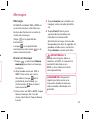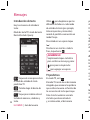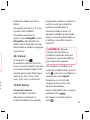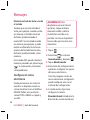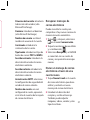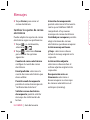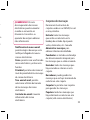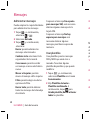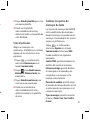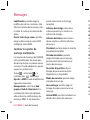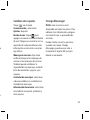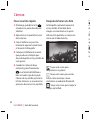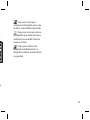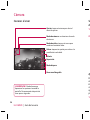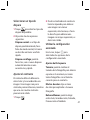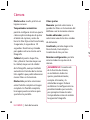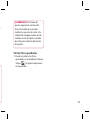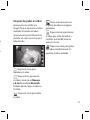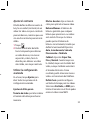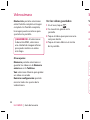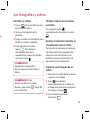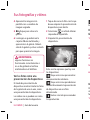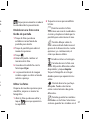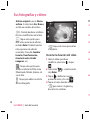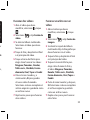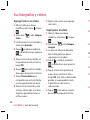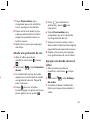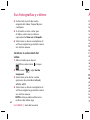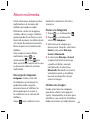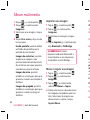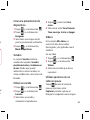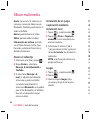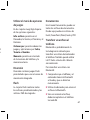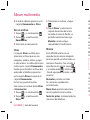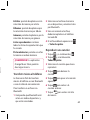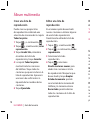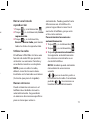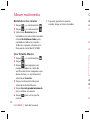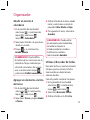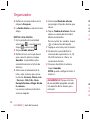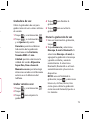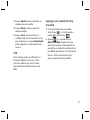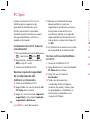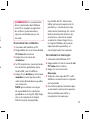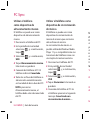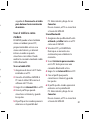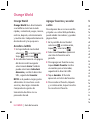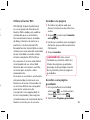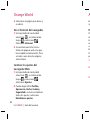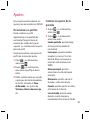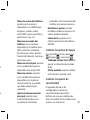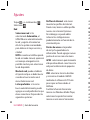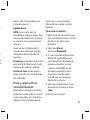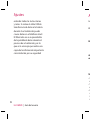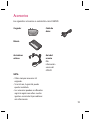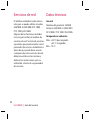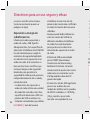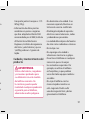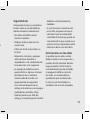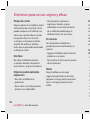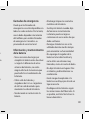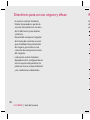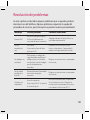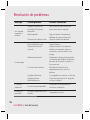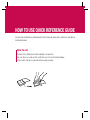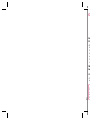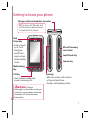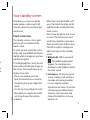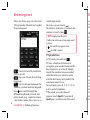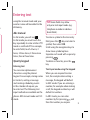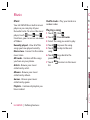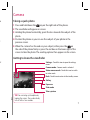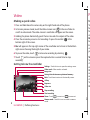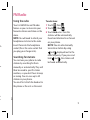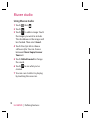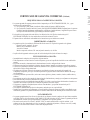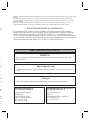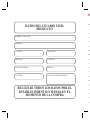ELECTRONICS INC.GW520 Guía del usuario
GW520 Guía del usuario
ESPAÑOL
ENGLISHwww.lgmobile.com P/N : MMBB0340315
(
1.0
)
H
Información general
<Centro de información al cliente de LG>
902-500-234
* Asegúrese de que el número es correcto antes de realizar una llamada.
General Inquiries
<LG Customer Information Center>
902-500-234
* Make sure the number is correct before making a call.

Bluetooth QD ID B015130

Guía del usuario de GW520GW520
Parte del contenido de este manual
puede no coincidir con el teléfono, en
función del software del teléfono o
del proveedor de servicios.

E
m
d
la
av

Enhorabuena por la adquisición del teléfono
móvil GW520 de LG. Este modelo cuenta con un
diseño innovador y compacto compatible con
la tecnología de comunicación móvil digital más
avanzada.
Cómo desechar aparatos eléctricos y electrónicos obsoletos
1
Si este símbolo de un contenedor con ruedas tachado aparece
en un producto, significa que éste está contemplado en la
directiva europea 2002/96/CE.
2 Todos los aparatos eléctricos o electrónicos se deben desechar
de forma distinta del servicio municipal de recogida de basura,
a través de puntos de recogida designados por el gobierno o las
autoridades locales.
3 La correcta recogida y tratamiento de los dispositivos inservibles
contribuye a evitar riesgos potenciales para el medio ambiente
y la salud pública.
4 Para obtener más información sobre cómo desechar los
aparatos obsoletos, póngase en contacto con su ayuntamiento,
el servicio de recogida de basura o el establecimiento donde
adquirió el producto.

4
LG GW520 | Guía del usuario
Índice
Familiarizarse con el teléfono .............. 8
Vista del teléfono abierto ...................... 9
Instalación de la tarjeta SIM y de la
batería ........................................................11
Tarjeta de memoria ................................14
Instalar una tarjeta de memoria .........14
Formatear la tarjeta de memoria .......14
Transferir contactos ................................15
Mapa de menús ......................................16
Pantalla de inactividad .........................17
Sugerencias sobre la pantalla
táctil..............................................................17
Teclas rápidas ............................................19
Barra de estado ........................................20
Cambiar el estado en la barra de
estado ..........................................................21
Utilización de la función multitarea..21
Llamadas ...................................................22
Realizar una llamada ..............................22
Cambiar los ajustes de pantalla del
teclado de marcación ...........................22
Llamar a sus contactos ..........................23
Contestar y rechazar una llamada .....23
Ajustar el volumen de la llamada ......23
Marcación rápida .....................................23
Realizar una segunda llamada ............24
Desactivar DTMF ......................................24
Ver los registros de llamadas ...............25
Usar el desvío de llamadas ...................25
Llam. en espera ........................................26
Usar la restricción de llamadas ...........26
Nº marcación ja......................................26
Rechazar llamada con SMS ..................27
Coste ............................................................27
Duración .....................................................27
Volumen datos .........................................27
Cambiar los ajustes de llamada
comunes .....................................................27
Contactos ..................................................29
Búsqueda de un contacto ....................29
Agregar un contacto nuevo ................29
Opciones de contacto ...........................30
Crear un grupo .........................................31
Cambiar los ajustes de contactos ......31
Ver información ........................................32
Mensajes .................................................... 33
Mensajes .....................................................33
Enviar un mensaje ...................................33
Introducción de texto ............................34
T9 predictivo .............................................34
Abc manual ...............................................35
Teclado Qwerty ........................................35
Con gurar el correo electrónico ........36
Recuperar mensajes de correo
electrónico .................................................37
Cá
Vi

5
25
26
26
26
27
27
27
27
27
29
29
29
30
31
31
32
33
33
33
34
34
35
35
36
37
Enviar un mensaje de correo
electrónico a través de una cuenta
nueva ...........................................................37
Cambiar los ajustes de correo
electrónico .................................................38
Carpetas de mensajes ............................39
Administrar mensajes ............................40
Usar plantillas ...........................................40
Usar emoticonos ......................................41
Cambiar los ajustes de mensajes de
texto .............................................................41
Cambiar los ajustes de mensaje
multimedia ................................................42
Cambiar otros ajustes ............................43
Orange Messenger..................................43
Cámara .......................................................44
Hacer una foto rápida ............................44
Después de hacer una foto ..................44
Conocer el visor .......................................46
Seleccionar un tipo de disparo ...........47
Ajustar el contraste .................................47
Utilizar la con guración avanzada ....47
Ver las fotos guardadas .........................49
Videocámara ............................................50
Hacer un vídeo rápido ...........................50
Después de grabar un vídeo ...............51
Conocer el visor .......................................52
Ajustar el contraste .................................53
Utilizar la con guración avanzada ....53
Ver los vídeos guardados .....................54
Sus fotografías y vídeos........................55
Ver fotos y vídeos ....................................55
Utilizar el zoom al visualizar una
foto ...............................................................55
Ajustar el volumen durante la
visualización de un vídeo .....................55
Capturar una imagen de un vídeo ....55
Ver las fotos como una presentación
de diapositivas .........................................56
Establecer una foto como fondo de
pantalla .......................................................57
Editar las fotos ..........................................57
Recortar la duración del vídeo............58
Fusionar dos vídeos ................................59
Fusionar una foto con un vídeo .........59
Agregar texto a un vídeo ......................60
Superponer una foto ..............................60
Añadir una grabación de voz ..............61
Agregar una banda sonora al vídeo .61
Cambiar la velocidad del vídeo ..........62
Álbum multimedia .................................63
Descarga de imágenes ..........................63
Enviar una fotografía ..............................63
Utilizar una imagen ................................63
Imprimir una imagen .............................64
Mover o copiar una imagen ................64

6
LG GW520 | Guía del usuario
Índice
Crear una presentación de
diapositivas ................................................65
Sonidos .......................................................65
Utilizar un sonido ....................................65
Vídeos ..........................................................65
Utilizar opciones con un vídeo en
pausa............................................................65
Enviar un videoclip .................................66
Instalación de un juego o aplicación
mediante instalación local ...................66
Juegos .........................................................66
Utilizar el menú de opciones de
juegos ..........................................................67
Diversión.....................................................67
Flash .............................................................67
Documentos ..............................................67
Transferir un archivo al teléfono ........67
Ver un archivo ...........................................68
Otros ............................................................68
Música .........................................................68
Transferir música al teléfono ...............69
Reproducir una canción ........................69
Crear una lista de reproducción .........70
Editar una lista de reproducción ........70
Borrar una lista de reproducción .......71
Utilizar la radio..........................................71
Buscar emisoras .......................................71
Restablecer los canales .........................72
Usar Estudio Muvee ................................72
Organizador..............................................73
Añadir un evento al calendario ..........73
Agregar un elemento a la lista de
tareas ...........................................................73
Utilizar el Buscador de fechas .............73
De nir una alarma ..................................74
Grabadora de voz ....................................75
Grabar sonido o voz ...............................75
Enviar la grabación de voz ...................75
Añadir una nota .......................................76
Usar la calculadora ..................................76
Convertir una unidad .............................76
Cronómetro ...............................................76
STK ................................................................77
Agregar una ciudad al reloj
mundial .......................................................77
PC Sync .......................................................78
Instalación de LG PC Suite en el
ordenador ..................................................78
Realizar copia de seguridad de la
información del teléfono y
restaurarla ..................................................78
Ver los archivos del teléfono en el
PC ..................................................................78
Sincronizar los contactos ......................79
Sincronizar los mensajes .......................79
Or
Aj

7
72
73
73
73
73
74
75
75
75
76
76
76
76
77
77
78
78
78
78
79
79
Utilizar el teléfono como dispositivo
de almacenamiento masivo ................80
Utilizar el teléfono como dispositivo
de sincronización de música ...............80
Usar el teléfono como módem ...........81
Orange World ...........................................82
Orange World ............................................82
Acceder a la Web .....................................82
Agregar favoritos y acceder a ellos ...82
Utilizar el lector RSS ................................83
Guardar una página ................................83
Acceder a una página guardada ........83
Ver el historial del navegador .............84
Cambiar los ajustes del navegador
Web ..............................................................84
Ajustes ........................................................ 85
Personalizar sus per les ........................85
Cambiar los ajustes de la pantalla .....85
Cambiar los ajustes del teléfono ........86
Cambiar los ajustes de toque ..............87
Cambiar los ajustes de
conectividad .............................................87
Enviar y recibir archivos mediante
Bluetooth....................................................89
Vincular el teléfono con otro
dispositivo Bluetooth .............................90
Utilizar auriculares Bluetooth .............91
Actualización del software ...................91
Accessories ...............................................93
Servicios de red .......................................94
Datos técnicos .........................................94
Directrices para un uso seguro y
e caz ...........................................................96
Resolución de problemas ................. 103

8
LG GW520 | Guía del usuario
Familiarizarse con el teléfono
Cargador, cable y conector del manos libres
Tecla de llamada
• Marca un número de teléfono y
responde las llamadas entrantes.
Tecla multitarea
Tecla Fin/
Encendido
• Finaliza o rechaza
una llamada.
Enciende o
apaga el teléfono.
Pulse una vez
para volver a
la pantalla de
inactividad.
ADVERTENCIA: si coloca
un objeto pesado sobre el teléfono
o se sienta sobre él mientras lo tiene
en su bolsillo, se puede dañar el visor
LCD o la funcionalidad de pantalla
táctil.
Botones laterales
• Con la pantalla inactiva: volumen del
tono de timbre y táctil.
• Durante una llamada: volumen del
auricular.
SUGERENCIA: Para conectar el cable
USB, espere hasta que el teléfono se
haya encendido y registrado en la red.
Ranura de tarjeta
de memoria
Micro SD
Bloqueo/
desbloqueo del
teclado
Tecla de cámara
C
a
en
(m
Te
Te
Se
es
V

9
ta
el
ra
Cambia el modo de
entrada de texto
(mayúsculas/minúsculas)
Teclas alfanuméricas
Tecla Espacio
Se utiliza para introducir un
espacio al editar.
Tecla Borrar
• Borra un
carácter con
cada pulsación.
Manténgala
pulsada para
borrar toda la
información.
Tecla Intro
Tecla Símbolo
• Introduce
símbolos.
Vista del teléfono abierto

10
LG GW520 | Guía del usuario
Vista del teléfono abierto In
1
2
Batería
Ranura de la tarjeta
SIM
Lente de la
cámara
Tapa de la batería

11
Instalación de la tarjeta SIM y de la batería
1 Extraiga la tapa de la batería
Deslice la tapa de la batería hacia
la parte superior del teléfono y
sepárela.
2 Extraiga la batería
Utilizando las marcas de la
parte inferior, sáquela del
compartimento de la batería.
ADVERTENCIA: no utilice
las uñas para extraer la batería.
ADVERTENCIA: No
extraiga la batería con el
teléfono encendido, ya que
podría dañarlo.

12
LG GW520 | Guía del usuario
Instalación de la tarjeta SIM y de la batería
3 Instale la tarjeta SIM
Deslice la tarjeta SIM hacia
el interior del soporte de la
tarjeta asegurándose de que los
contactos dorados de la tarjeta
quedan hacia abajo. Extraiga la
tarjeta SIM tirando de ella con
cuidado hacia afuera.
4 Instale la batería
Inserte primero la parte superior
de la batería en el borde superior
del compartimento de la batería.
Compruebe que los contactos de
la batería estén alineados con los
bornes del teléfono. Presione la
parte inferior de la batería hasta
que encaje en su sitio (se oirá un
clic).
5

13
r
.
e
s
5 Cargue el teléfono
Abra y gire la cubierta de la toma
de cargador superior del GW520.
Inserte el cargador y enchúfelo
a una toma de alimentación
eléctrica. El modelo GW520 debe
cargarse hasta que aparezca
el mensaje “Batería llena” en la
pantalla.

14
LG GW520 | Guía del usuario
Tarjeta de memoria
Instalar una tarjeta de
memoria
Puede ampliar la memoria del
teléfono con una tarjeta de
memoria Micro SD.
NOTA: la tarjeta de memoria es un
accesorio opcional.
1 Abra la tapa de la ranura de la
tarjeta de memoria en el lateral
derecho del teléfono.
2 Deslice la tarjeta de memoria en
la ranura hasta que encaje en su
sitio con un clic. Asegúrese de
que el área de contactos dorados
está colocada hacia abajo.
3 Cierre la tapa.
Formatear la tarjeta de
memoria
La tarjeta de memoria puede que ya
esté formateada. Si no fuera el caso,
tendrá que formatearla antes de
poder utilizarla.
1 En la pantalla de inactividad,
seleccione
, toque y
seleccione Ajustes del teléfono.
2 Toque Memoria y seleccione
Memoria externa.
3 Toque Formatear y, a
continuación, confirme la elección
realizada.
4 Si ha establecido una contraseña,
introdúzcala. La tarjeta se
formateará y estará lista para su
uso.
¡SUGERENCIA!:
Para cambiar el destino
de almacenamiento
predeterminado, abra Memoria
desde el menú Ajustes del
teléfono y seleccione Ajustes de
almacenamiento principal.
NO
ya
gu
ca
ej
e
n
Tr
Pa
ta
1
2
3
4

15
ya
o,
.
ón
a,
NOTA: si la tarjeta de memoria
ya contiene archivos, estos se
guardarán automáticamente en la
carpeta correspondiente; así por
ejemplo, los vídeos se almacenarán
en la carpeta Mis vídeos.
Transferir contactos
Para transferir los contactos de la
tarjeta SIM al teléfono:
1 En el menú Comunicación,
seleccione
y, a continuación,
Ajustes.
2 Toque Copiar.
3 Seleccione De SIM a teléfono.
4 Elija Seleccionar todo y
seleccione nombres uno a uno y,
a continuación, toque Copiar.

16
LG GW520 | Guía del usuario
Mapa de menús
Toque en la pantalla de inactividad para abrir el menú principal. Desde
aquí podrá acceder a otros menús: Comunicación, Entretenimiento,
Utilidades y Ajustes.
Comunicación
1 Contactos
2 Registro llamadas
3 Mensajes
4 E-mail
5 Marcación
6 Orange Messenger
Entretenimiento
1 Cámara
2 Música Orange
3 Galería
4 Álbum multimedia
5 Estudio Muvee
6 Jueg./Apl
7 Radio FM
Utilidades
1 Orange World
2 Reloj mundial
3 Alarma
4 Organiz.
5 Notas
6 Grabador de voz
7 Más
Ajustes
1 Perfiles
2 Ajustes de pantalla
3 Ajustes del teléfono
4 Llamada
5 Bluetooth
6 Ajustes táctiles
7 Conectividad
P
De
a t
re
es
Su
tá
La
as
fa
P
a
la
vi
q
u
Pa
el
el
L
a
pa
• N
f
s
p
b

17
de
Pantalla de inactividad
Desde esta pantalla, puede acceder
a todas las opciones del menú,
realizar una llamada rápida, ver el
estado del teléfono y mucho más.
Sugerencias sobre la pantalla
táctil
La pantalla de inactividad constituye
asimismo el sitio perfecto para
familiarizarse con la pantalla táctil.
Para seleccionar un elemento, toque
la parte central del icono. El GW520
vibrará un poco cuando reconozca
que ha tocado una opción.
Para desplazarse por una lista, toque
el último elemento visible y deslice
el dedo hacia arriba por la pantalla.
La lista se desplazará hacia arriba
para mostrar más elementos.
• No es necesario presionar con
fuerza, ya que la pantalla es lo
suficientemente sensible como
para percibir un toque ligero, si
bien firme.
• Utilice la punta del dedo para tocar
la opción que desee. Procure no
tocar las teclas que haya alrededor.
• Cuando se apague la luz de la
pantalla, pulse la tecla de bloqueo/
desbloqueo situada a la derecha
para volver a la pantalla principal.
• No cubra el teléfono con una
funda o una cubierta. La pantalla
táctil no funcionará si algún
material la cubre.
• Hay dos tipos de pantalla
inactiva. Desplácese a izquierda o
derecha para cambiar el tipo de
pantalla inactiva en la pantalla de
inactividad.
1 Inactiva widget: si toca ,
aparecerá el panel de widget
móvil. Puede arrastrar a la
pantalla principal los iconos que
se muestran en el panel widget.

18
LG GW520 | Guía del usuario
Pantalla de inactividad
2 Livesquare: en la pantalla
Livesquare, puede realizar una
llamada, enviar un mensaje o
guardar un mensaje fácilmente
usando el número asignado a un
avatar. Para utilizar la función de
llamada, mensaje o contactos,
seleccione un avatar y, después, el
icono de la tecla rápida que desee
utilizar.
Te
Gr
ha

19
Teclas rápidas
Gracias a las teclas de acceso rápido, podrá acceder a las funciones más
habituales de manera sencilla y con una sola pulsación.
Toque para visualizar el teclado
de marcación táctil y realizar
una llamada. Introduzca el
número del mismo modo que
con un teclado normal y toque
o pulse la tecla fija .
Toque para abrir la agenda.
Para buscar un número de
teléfono al que desee llamar,
introduzca el nombre del
contacto en la parte superior
de la pantalla con el teclado
táctil. También puede crear
nuevos contactos y editar los
ya existentes.
Toque para acceder al menú
de opciones Mensajes. Desde
aquí puede crear un nuevo
SMS o MMS, o ver la carpeta de
mensajes.
Toque este icono para abrir el
menú principal completo, que
se divide en cuatro submenús
verticales. Toque la etiqueta de
cada submenú para ver más
opciones.

20
LG GW520 | Guía del usuario
Pantalla de inactividad
Barra de estado
La barra de estado muestra,
mediante iconos, aspectos como la
intensidad de la señal, los mensajes
nuevos y el nivel de la batería, al
tiempo que indica si el Bluetooth o
GPRS están activados.
A continuación se muestra una tabla
en la que se explica el significado de
los iconos que se pueden ver en la
barra de estado.
Icono Descripción
Multitarea
Intensidad de señal de la red
(variará el número de barras)
No hay señal de red
Vida de la batería restante
Batería agotada
Nuevo SMS
Nuevo mensaje de voz
El buzón de entrada de
mensajes está lleno
Icono Descripción
Fallo al enviar mensaje
Hay una alarma establecida
Perfil personalizado en uso
(el número del icono variará)
Perfil normal en uso
Perfil Exterior en uso
Perfil Silencio en uso
Perfil Auriculares en uso
Las llamadas están
desviadas
EDGE en uso
Itinerancia
Modo Vuelo activado
Bluetooth activo
Reproducir BGM
Pausar BGM
Ca
de
To
el
el
d
e
te
M
el
M

21
da
á)
Cambiar el estado en la barra
de estado
Toque la barra de estado para abrir
el Resumen de estado. Muestra
el estado actual de hora, red, ID
del servicio, batería, memoria del
teléfono, memoria externa, perfil,
MP3 y Bluetooth. Puede configurar
el tipo de perfil, reproducir/pausar el
MP3s y activar/desactivar Bluetooth.
Utilización de la función
multitarea
Pulse la tecla multitarea para
abrir el menú Multitarea. Desde
este menú, puede ver todas las
aplicaciones en ejecución y acceder
directamente a ellas con un sólo
toque.
Si se está ejecutando una aplicación
en segundo plano (por ejemplo, un
juego o la radio FM), se mostrará
en la barra de estado.

22
LG GW520 | Guía del usuario
Llamadas
Realizar una llamada
1 Toque para abrir el teclado.
2 Indique el número mediante el
teclado. Para borrar un dígito,
toque la tecla de borrado.
3 Pulse en el teclado o la tecla
fija
para iniciar la llamada.
4 Para finalizar la llamada, pulse la
tecla fija
.
¡SUGERENCIA!: Para introducir
+ a la hora de realizar una
llamada internacional,
mantenga pulsada la tecla .
¡SUGERENCIA!: Pulse la tecla de
bloquear/desbloquear
para
bloquear la pantalla táctil y así
evitar que se efectúen llamadas
por error.
¡SUGERENCIA!: Para
mostrar el teclado durante una
llamada, pulse
.
¡SUGERENCIA!: Tocar
para desbloquear. Puede
desbloquear el teléfono
manteniendo pulsado el botón
hasta que la pantalla esté lista
para funcionar o pulsando la
tecla Desbloquear
.
¡SUGERENCIA!: Puede
enviar un mensaje, guardar un
número y buscar un contacto
tocando
.
Cambiar los ajustes de
pantalla del teclado de
marcación
1 Toque para abrir el teclado.
2 Toque y seleccione ajustes
pantalla de marcación para
cambiar la presentación del
teclado de marcación.
3 Puede cambiar el tamaño y el
color.
Ll
1
2
3
4
Co
lla
Si
t
e
re
Pu
Es
ol
e
n
Pu
pa

23
Llamar a sus contactos
1 En la pantalla de inactividad,
toque
para abrir los
contactos.
2 Toque el cuadro de búsqueda e
introduzca las primeras letras del
contacto al que desea llamar.
3 En la lista acotada, toque el
contacto al que desea llamar
y seleccione el número si el
contacto dispone de varios.
4 Pulse la tecla fija .
Contestar y rechazar una
llamada
Si el teléfono suena, pulse la
tecla fija
o toque para
responder a la llamada.
Pulse
para silenciar el timbre.
Esto resulta muy práctico si ha
olvidado cambiar el perfil a Silencio
en una reunión.
Pulse la tecla fija
o toque
para rechazar una llamada entrante.
Ajustar el volumen de la
llamada
Para ajustar el volumen durante una
llamada, utilice el botón arriba y
abajo que se encuentra en el lateral
izquierdo del teléfono.
Marcación rápida
Puede asignar un contacto
frecuente a un número de
marcación rápida.
1 En la pantalla de inactividad,
toque
y seleccione Contactos
en el menú Comunicación y, a
continuación, toque Marcación
rápida.
2 El buzón de voz ya está
establecido en la opción de
marcación rápida 1 y no puede
modificarse. Toque cualquier
otro número para asignarlo a un
contacto de marcado rápido.
3 La agenda de contactos se abrirá.
Seleccione el contacto al que
quiera asignar el número tocando

24
LG GW520 | Guía del usuario
Llamadas
una vez el número de teléfono
correspondiente. Para encontrar
un contacto toque el cuadro de
búsqueda e introduzca la primera
letra de su nombre.
Realizar una segunda llamada
1 Durante la llamada inicial, toque
y seleccione el número al que
desea llamar.
2 Marque el número o busque el
contacto.
3 Pulse la tecla para conectar
la llamada.
4 Ambas llamadas aparecerán en la
pantalla de llamada. La primera
llamada se bloqueará y se pondrá
en espera.
5 Para cambiar entre llamadas,
toque
y seleccione Alternar
llamada o pulse el número de la
llamada retenida.
6 Para finalizar una o ambas
llamadas, pulse
y seleccione
Fin, seguido de Todos, Retenida
o Activa.
¡SUGERENCIA!: Las llamadas se
pueden combinar si selecciona
Aceptar y, a continuación Unir.
Compruebe que el proveedor de
red admite multiconferencias.
NOTA: se le cobrará por cada una
de las llamadas realizadas.
Desactivar DTMF
DTMF permite el uso de comandos
numéricos para navegar por
los menús durante llamadas
automatizadas. DTMF está activado
de manera predeterminada.
Para desactivarlo durante una
llamada (para anotar un número,
por ejemplo), toque
y
seleccione DTMF desactivado.
Ve
¡
d
o
e
e
p
h
e
To
el
S
e
To
de
re
Ll
la
q
u
Re
de
lla
Pe
to

25
a
s
o
Ver los registros de llamadas
¡SUGERENCIA!: Para
desplazarse por una lista de
opciones, toque el último
elemento visible y deslice
el dedo hacia arriba en la
pantalla. La lista se desplazará
hacia arriba para mostrar más
elementos.
Toque y, a continuación, en
el menú Comunicación.
Seleccione qué desea ver:
Todas
: muestra la lista completa
de todas las llamadas realizadas,
recibidas y perdidas.
Llamadas Marcadas
: muestra
la lista de todos los números a los
que ha llamado.
Recibidas
: muestra la lista
de todos los números que le han
llamado.
Perdidas
: muestra la lista de
todas las llamadas perdidas.
¡SUGERENCIA!: Desde cualquier
registro de llamadas, toque
y seleccione Borrar todo para
eliminar todos los elementos
guardados.
¡SUGERENCIA!: Toque
cualquier entrada individual del
registro de llamadas para ver su
fecha, hora y duración.
Usar el desvío de llamadas
1 Toque , seleccione y, a
continuación, elija
.
2 Toque Desvios.
3 Elija si desviar todas las
llamadas, sólo cuando la línea
esté ocupada, cuando no haya
respuesta o cuando no se
encuentre accesible.
4 Introduzca el número al que
desea desviar las llamadas.
5 Toque Solicitar para activarlo.

26
LG GW520 | Guía del usuario
Llamadas
NOTA:el desvío de llamadas tiene
gastos asociados. Póngase en
contacto con su proveedor de red
para obtener información detallada.
¡SUGERENCIA!: Para desactivar
todos los desvíos de llamada,
seleccione Desactivar todo del
menú Desvío llamadas.
Llam. en espera
Si la llamada en espera está
activada, el teléfono también
le puede avisar de que hay una
llamada entrante mientras está
conversando en otra.
Usar la restricción de
llamadas
1 Toque , seleccione y, a
continuación, elija
.
2 Toque Restringir llamadas.
3 Seleccione una o varias de las
siguientes seis opciones:
Salientes
Internacionales
Internacionales excep.
nacionales
Entrantes
Entrantes en el extranjero
Desactivar todo
4 Introduzca la contraseña de
restricción de llamadas. Consulte
cualquier aspecto de este servicio
con su operador de red.
Nº marcación fija
Seleccione Número de marcación
fija para activar y reunir una lista
con los números a los que se puede
llamar desde su teléfono. Necesitará
el código PIN2 que el operador le
ha suministrado. Una vez activada
esta opción, desde su teléfono
sólo se podrá llamar a los números
incluidos en la lista de marcación
fija.
Re
Pu
ex
lla
“M
re
Co
Pu
nú
de
op
D
Pe
lla
am
Vo
Pe
re
ki

27
e
o
e
rá
Rechazar llamada con SMS
Puede enviar una mensaje que
explique por qué no recibe una
llamada entrante usando el
“Mensaje de disculpa” antes de
rechazar una llamada entrante.
Coste
Puede ver los cargos aplicados a los
números marcados (este servicio
depende de la red, ya que algunos
operadores no lo admiten).
Duración
Permite ver la duración de todas las
llamadas enviadas y recibidas o de
ambas.
Volumen datos
Permite ver la cantidad de datos
recibidos, enviados o ambos en
kilobytes.
¡SUGERENCIA!: Seleccione
Número de marcación ja
para activar y compilar una lista
de los números a los que se
puede llamar desde su teléfono.
Necesitará el código PIN2 que el
operador le ha suministrado. Si
crea una lista de marcación ja,
sólo se podrán llamar desde el
teléfono los números que estén
en dicha lista.
Cambiar los ajustes de
llamada comunes
1 Toque , seleccione y, a
continuación, elija
.
2 Toque Ajustes comunes. Aquí
podrá modificar los ajustes
relativos a los siguientes
elementos:
Llamada rechazada: deslice el
interruptor a la posición Activo
para resaltar la lista de Llamadas
rechazadas. Toque el cuadro
de texto para elegir todas las

28
LG GW520 | Guía del usuario
Llamadas
B
Ex
co
De
1
2
D
e
1
2
3
C
llamadas, contactos específicos o
grupos, números no registrados
(números que no están en la
agenda) o sin ID de usuario.
Toque Guardar para cambiar este
ajuste.
Enviar mi número: indique si
desea mostrar su número al
receptor de la llamada.
Marcacion automática: deslice
el interruptor a la izquierda para
activarla o a la derecha para
desactivarla.
Modo respuesta: seleccione
cómo responder al teléfono, con
la tecla de envío o con cualquier
tecla.
Aviso minuto: deslice el
interruptor a la izquierda para
activarlo y escuchar un tono cada
minuto durante una llamada.
Respuesta Bluetooth: seleccione
Manos libres para contestar
una llamada usando un auricular
Bluetooth o bien seleccione
Teléfono para pulsar una tecla del
teléfono con el fin de contestar
una llamada.
Guardar numero: elija Sí para
guardar un número.
¡SUGERENCIA!: Para
desplazarse por una lista de
opciones, toque el último
elemento visible y deslice
el dedo hacia arriba en la
pantalla. La lista se desplazará
hacia arriba para mostrar más
elementos.

29
Búsqueda de un contacto
Existen dos formas de buscar un
contacto:
Desde la pantalla de inactividad
1
En la pantalla de inactividad,
toque
para abrir los
contactos.
2 Toque junto al contacto al
que desea llamar. Esta opción está
disponible únicamente cuando
se ajusta la Tecla de comando
rápido como Llamar en Ajustes
de la lista de contactos.
Desde el menú principal
1 Toque .
2 Toque en el menú
Comunicación y seleccione
Buscar.
3 La agenda mostrará una lista de
los contactos correspondientes a
las letras especificadas.
Agregar un contacto nuevo
1 En la pantalla de inactividad,
toque
y seleccione Añadir
contacto.
2 Elija entre guardar el contacto en
el Telefono o en la SIM.
3 Introduzca el nombre y apellido
del nuevo contacto. No es
obligatorio introducir ambos
elementos, pero debe especificar
uno u otro.
4 Puede introducir hasta cinco
números diferentes para cada
contacto. Cada entrada tiene
asignado un tipo preconfigurado:
Móvil, Inicio, Oficina,
Localizador, Fax o General.
Cuando haya finalizado, toque
Cerrar.
5 Introduzca una dirección de
correo electrónico.
6 Asigne el contacto a uno o más
grupos. Elija entre Ningún grupo,
Familia, Amigos, Compañeros,
Colegio o VIP.
Contactos
e
r
el

Contactos
30
LG GW520 | Guía del usuario
7 También puede agregar un
Tono llamada, Cumpleaños,
Aniversario, Página de inicio,
Dirección particular, Nombre
empresa, Profesión, Dirección
empresa y Notas.
8 Toque Guardar para guardar el
contacto.
¡SUGERENCIA!: Puede
crear grupos personalizados
para los contactos.
Opciones de contacto
Se pueden realizar muchas
cosas al visualizar un contacto. A
continuación se describe la forma
de acceder al menú de opciones y
cómo utilizarlo:
1 Abra el contacto que desee usar.
2 Puede editar el contacto o enviar
un mensaje directamente desde
aquí.
3 Pulse para abrir la lista de
opciones.
Borrar: permite eliminar el
contacto. Toque Sí si está seguro.
Copiar o Mover a SIM/Teléfono:
permite elegir entre mover
o copiar a la tarjeta SIM o al
teléfono (en función de cuál sea
la ubicación original del contacto
guardado).
Enviar tarjeta de visita: permite
enviar a otra persona los detalles
del contacto a modo de tarjeta de
visita. Seleccione entre enviarlo
como SMS, MMS, E-mail o
mediante Bluetooth.
¡SUGERENCIA!: Enviar
mensaje: permite enviar un
mensaje al contacto. Si el
contacto tiene una dirección de
correo electrónico, seleccione
si desea enviar un correo
electrónico o un SMS/MMS.
C
1
2
3
4
5
6
NO
lo
g
r
co
ag
Ca
co
Pu
co
fu
1

31
o.
o:
o
e
s
de
Crear un grupo
1 Toque .
2
Toque en el menú
Comunicación y, después, Grupos.
3 Toque .
4 Seleccione Añadir grupo.
5 Escriba un nombre para el grupo
nuevo en el campo Nombre.
6 Toque Guardar. También puede
asignar un tono de timbre al
grupo.
NOTA: aunque se elimine un grupo,
los contactos asignados a dicho
grupo no se perderán. Al contrario,
continuarán almacenados en su
agenda de contactos.
Cambiar los ajustes de
contactos
Puede adaptar los ajustes de
contactos para que la agenda
funcione según sus preferencias.
1 En la pantalla de inactividad,
toque
en el menú
Comunicación.
2 Toque y seleccione Ajustes.
3 Aquí podrá modificar los
siguientes ajustes:
Ubicacion: permite elegir si se
ven los contactos guardados en
Teléfono y SIM, sólo en Teléfono
o sólo en SIM.
También puede seleccionar que
se muestre antes el nombre o el
apellido de un contacto y si desea
mostrar una tecla de comando
rápido junto al contacto.
Sincronizar: permite conectarse
al servidor para sincronizar sus
contactos.
Copiar: permite copiar los
contactos desde el teléfono a la
tarjeta SIM o desde la tarjeta SIM
al teléfono.
Puede seleccionar todos los
contactos tocando Seleccionar
todo o puede seleccionar cada
contacto y copiarlos de uno en
uno.

32
LG GW520 | Guía del usuario
Contactos
Mover: funciona del mismo
modo que Copiar, pero el
contacto sólo se guardará en
la ubicación a la que haya sido
movido. Por tanto, si mueve un
contacto de la SIM al teléfono, se
eliminará de la memoria SIM.
Enviar todos los contactos por
Bluetooth: permite enviar todos
sus contactos a otro dispositivo
mediante Bluetooth. Si selecciona
esta opción, Bluetooth se activará
automáticamente.
Realizar copia de seguridad
de contactos y Restaurar
contactos: permite realizar
una copia de seguridad de los
contactos y restaurarlos en la
tarjeta de memoria.
Borrar contactos: permite
eliminar todos los contactos del
teléfono o tarjeta SIM. Si está
seguro de querer borrar todos los
contactos de la agenda, toque Sí.
Ver información
1 En la pantalla de inactividad,
toque
en el menú
Comunicación.
2 Toque y seleccione
Información.
3 Aquí puede visualizar sus
Números de marcado de
servicio, su Número Propio, su
Info. memoria (el espacio libre
de memoria que queda) y Tarjeta
visita.
¡SUGERENCIA!: Para
agregar su propia tarjeta de
visita, seleccione Tarjeta visita
e inserte la información como si
de un contacto se tratara. Toque
Guardar para terminar.
M
M
El
u
n
Ex
ce
To
in
o
in
m
En
1
2
3

33
ta
Mensajes
Mensajes
El GW520 combina SMS y MMS en
un menú intuitivo y fácil de usar.
Existen dos formas de acceder al
centro de mensajes:
Toque
en la pantalla de
inactividad,
o toque
en la pantalla de
inactividad y seleccione
en el
menú Comunicación.
Enviar un mensaje
1 Toque y seleccione Nuevo
mensaje para abrir un mensaje
en blanco.
2 Aquí puede enviar un SMS o
MMS. Para enviar un correo
electrónico, toque
en la
pantalla de inactividad y, a
continuación,
en el menú
Comunicación.
3 Para enviar un SMS o MMS, toque
Nuevo mensaje. En caso de
correo electrónico. Toque Nuevo
E-mail.
4 Toque Insertar para añadir una
imagen, vídeo, sonido, plantilla,
etc.
5 Toque Para(1) en la parte
superior de la pantalla para
introducir el número del
destinatario o toque el icono de
búsqueda para abrir la agenda. Se
pueden añadir varios contactos.
Toque Enviar cuando esté listo.
ADVERTENCIA: Si
añade una imagen, vídeo o
sonido a un SMS, se convertirá
automáticamente en un
MMS y se le cobrará el coste
correspondiente.
¡SUGERENCIA!: Respuesta
rápida: permite enviar una
respuesta rápida al mensaje
seleccionado utilizando una
plantilla.

34
LG GW520 | Guía del usuario
Introducción de texto
Hay tres maneras de introducir
texto:
Modo de texto T9/ modo de texto
Normal/teclado Qwerty.
Toque este icono para activar
el modo de entrada de texto
predictivo T9.
Permite elegir el idioma de
escritura.
Toque para cambiar entre el
teclado de números, símbolos y
texto.
Utilice
para desplazarse por los
diferentes teclados en cada modo
de entrada de texto (por ejemplo,
letras mayúsculas y minúsculas)
cuando la pantalla se encuentra en
modo Paisaje.
Para introducir un espacio toque
.
Para borrar un carácter o toda la
frase, toque borrar
.
¡SUGERENCIA!:
Simplemente toque cada letra
para escribir su mensaje y pulse:
para pasar a mayúsculas
para agregar un espacio
T9 predictivo
En modo T9, verá .
El modo T9 consta de un diccionario
integrado que reconoce las palabras
que escribe el usuario en función de
las secuencias de teclas que toque.
Pulse la tecla numérica asociada
a la letra que desea introducir
y, a continuación, el diccionario
Mensajes
pr
ut
Po
6,
Si
a
p
O
p
a
di
al
A
En
En
va
si
ej
4
v
e
Te
In
Pu
alf
te

35
n
io
as
de
predecirá la palabra que desea
utilizar.
Por ejemplo, pulse 8, 3, 5, 3, 3, 6, 6,
6, para escribir “teléfono”.
Si la palabra que desea no
aparece, toque Ortografía. Si toca
Ortografía, podrá introducir la
palabra con el modo Abc manual y
dicha palabra o nombre se agregará
al diccionario.
Abc manual
En modo Abc, verá .
En modo Abc, debe tocar la tecla
varias veces para introducir una letra
si está desactivado el modo T9. Por
ejemplo, para escribir “hielo”, toque
4 dos veces, 4 tres veces, 3 dos
veces, 5 tres veces y 6 tres veces.
Teclado Qwerty
Introducción de texto
Puede introducir caracteres
alfanuméricos utilizando el
teclado del teléfono. Por ejemplo,
paraguardar nombres en Contactos,
escribir un mensaje o planificar
eventos en el calendario es
necesario introducir texto. Los
siguientes métodos de entrada de
texto se encuentran disponibles en
el teléfono: modo ABC manual y
modo 123.
¡SUGERENCIA!: Algunos
campos sólo permiten un
modo de entrada de texto (por
ejemplo, el número de teléfono
en campos de la agenda).
Para introducir un símbolo en el
campo de entrada de texto, pulse la
tecla
, seleccione un símbolo y, a
continuación, pulse Aceptar.
Desplácese con las teclas de
navegación para mostrar más
opciones de símbolos.
Separe cada palabra con un espacio
pulsando la tecla
.
Para borrar un carácter, pulse la
tecla
.

Mensajes
36
LG GW520 | Guía del usuario
Modo de entrada de texto usando
el teclado
Siempre que necesite introducir
texto, por ejemplo, cuando escribe
un mensaje, el teclado mostrará
de forma predeterminada el
modo ABC. Si está introduciendo
un número, por ejemplo, cuando
realiza una llamada, las teclas de
número del teclado funcionarán,
de forma predeterminada, como
números.
En el modo ABC, puede introducir
números pulsando, en primer lugar,
y, a continuación, el número
correspondiente.
Configurar el correo
electrónico
Puede permanecer en contacto
mientras se desplaza usando su
correo electrónico con el teléfono
GW520. Definir una cuenta de
correo POP3 o IMAP4 es rápido y
sencillo.
¡SUGERENCIA!: Para
desplazarse por una lista de
opciones, toque el último
elemento visible y deslice
el dedo hacia arriba en la
pantalla. La lista se desplazará
hacia arriba para mostrar más
elementos.
1 Toque .
2 Seleccione en el menú
Comunicación y, después,
.
3 Toque Añadir cuenta.
4 El asistente de configuración le
ayudará a configurar los ajustes
del correo electrónico.
Si no hay ninguna cuenta de
correo electrónico configurada,
puede configurar una con el
asistente de configuración.
5 A continuación, elija cómo
configurar la cuenta:
Dirección E-mail: introduzca la
dirección de correo electrónico.

37
Direccion del servido: introduzca
la dirección del servidor (sólo
Microsoft Exchange).
Dominio: introduzca el dominio
(sólo Microsoft Exchange).
Nombre de usuario: escriba el
nombre de usuario de la cuenta.
Contraseña: introduzca la
contraseña de la cuenta.
Tipo buzón: introduzca el tipo de
buzón de correo: POP3 o IMAP4.
Servidor entrante: introduzca la
dirección del servidor de correo
electrónico entrante.
Servidor saliente: introduzca la
dirección del servidor de correo
electrónico saliente.
Autenticación SMTP: seleccione
la configuración de seguridad del
servidor de correo saliente.
Nombre de cuenta: una vez
configurada la cuenta, aparecerá
en la lista de cuentas de la carpeta
de correo electrónico.
Recuperar mensajes de
correo electrónico
Puede consultar la cuenta para
comprobar si hay nuevos correos de
manera manual o automática.
1 Toque y, después, seleccione
en el menú Comunicación.
2 Toque la cuenta que desea utilizar
y, a continuación,
.
3 Seleccione Recuperar y el GW520
se conectará con su cuenta de
correo y recuperará los mensajes
nuevos.
Enviar un mensaje de correo
electrónico a través de una
cuenta nueva
1 Toque Nuevo E-mail en la cuenta
de correo electrónico que desee
utilizar y se abrirá un nuevo
mensaje de correo electrónico.
2 Introduzca la dirección del
receptor y escriba el mensaje.
También puede adjuntar
imágenes, vídeos, sonidos y otro
tipo de archivos.

38
LG GW520 | Guía del usuario
Mensajes
3 Toque Enviar para enviar el
correo electrónico.
Cambiar los ajustes de correo
electrónico
Puede adaptar los ajustes de correo
electrónico según sus preferencias.
1 Toque y, a continuación,
seleccione
y .
2 Toque y seleccione Correo
para cambiar las opciones
siguientes:
Cuentas de correo electrónico:
configure la cuenta de correo
electrónico.
Email preferido: seleccione la
cuenta de correo electrónico que
desea utilizar.
Permitir email de respuesta:
permite el envío de mensajes de
“confirmación de lectura”.
Solicitar correo electrónico
de respuesta: permite solicitar
mensajes de confirmación de
lectura.
Intervalo de recuperación:
permite seleccionar la frecuencia
con la que el teléfono GW520
comprobará si hay nuevos
mensajes de correo electrónico.
Cantidad por recuperar: permite
elegir el número de correos
electrónicos que desea recuperar.
Incluir mensaje en Reenv.
y Resp.: seleccione si desea
incluir el mensaje original en la
respuesta.
Incluir archivo adjunto:
seleccione si desea incluir el
archivo adjunto original en las
respuestas.
Recuperación auto. en
itinerancia: seleccione si
desea recuperar sus mensajes
de manera automática en el
extranjero (roaming).
¡
d
e
c
i
o
m

39
a
te
r.
¡SUGERENCIA!: El coste
de recuperación de correos
electrónicos puede aumentar
cuando se encuentre en
itinerancia. Consulte a su
operador de red para obtener
más información.
Notificación de nuevo email:
permite elegir si desea que se le
notifique la llegada de nuevos
correos electrónicos.
Firma: permite crear una firma de
correo electrónico y activar esta
función.
Prioridad: permite seleccionar el
nivel de prioridad de los mensajes
de correo electrónico.
Tam. envío E-mail: permite
seleccionar el límite de tamaño
de los mensajes de correo
electrónico.
Contador de emails: muestra
información del correo
electrónico.
Carpetas de mensajes
Reconocerá la estructura de
carpetas usada en su GW520, la cual
es muy intuitiva.
Entrada: todos los mensajes
que reciba se colocarán en la
bandeja de entrada. Aquí puede
verlos, eliminarlos, etc. Consulte
Administrar mensajes para
obtener información detallada.
Pendientes: se trata de una bandeja
de almacenamiento temporal para
los mensajes que se están enviando.
Enviados: todos los mensajes que
haya enviado se colocan en esta
carpeta.
Borradores: puede guardar los
mensajes que no haya terminado de
redactar en esta carpeta.
Carpetas: le permite crear carpetas
para guardar los mensajes.
Papelera: todos los mensajes que
haya eliminado se colocan en esta
carpeta (sólo correo electrónico)

40
LG GW520 | Guía del usuario
Mensajes
Administrar mensajes
Puede emplear la carpeta Recibidos
para administrar los mensajes.
1 Toque y, a continuación,
seleccione
y .
2 Seleccione Entrada.
3 Toque y, a continuación,
seleccione:
Borrar: permite eliminar los
mensajes seleccionados.
Cambiar vista: seleccione Vista
organizada o Vista normal.
Crear nuevo: permite escribir
un mensaje o correo electrónico
nuevo.
Mover a Carpetas: permite
mover el mensaje a Mis carpetas.
Filtro: permite elegir una de las
opciones de filtro.
Borrar todo: permite eliminar
todos los mensajes de la bandeja
de entrada.
Si aparece el mensaje Sin espacio
para mensajes SIM, será necesario
eliminar algunos mensajes de la
tarjeta SIM.
Si aparece el mensaje No hay
espacio para mensajes será
necesario eliminar algunos
mensajes para liberar espacio de
memoria.
Usar plantillas
Cree plantillas para los mensajes
SMS y MMS que envíe más a
menudo. Ya existen algunas
plantillas disponibles y que puede
modificar.
1 Toque y, a continuación,
seleccione Plantillas en el menú
Comunicación.
2 Elija Plantillas de texto o
Plantillas multimedia. A
continuación, toque
para
Añadir plantilla, Borrar o Borrar
todas las plantillas.
3
4
U
Al
em
alg
po
1
2
3
4

41
o
ú
ar
3 Toque Añadir plantilla para crear
una nueva plantilla.
4 Puede ver la plantilla
seleccionándola de la lista y
editarla tocando en la pantalla de
vista detallada.
Usar emoticonos
Alegre sus mensajes con
emoticonos. El teléfono ya contiene
algunos de los emoticonos más
populares.
1 Toque y, a continuación,
seleccione Emoticonos en el
menú Comunicación.
2 Toque para Añadir nuevo,
Eliminar o Eliminar todos los
emoticonos.
3 Toque Añadir emoticono para
crear un nuevo emoticono.
4 Puede ver el emoticono
seleccionándolo de la lista y
editarlo tocando en la pantalla
de vista.
Cambiar los ajustes de
mensajes de texto
Los ajustes de mensajes del GW520
están predefinidos, de modo que
desde el principio se pueden enviar
mensajes. Puede adaptar los ajustes
según sus preferencias.
Toque
y, a continuación,
seleccione Ajustes en el menú
Comunicación. Seleccione SMS.
Puede modificar los siguientes
elementos:
Centro SMS: permite introducir los
detalles del centro de mensajes.
Informe entrega: permite deslizar
el interruptor a la izquierda para
comprobar si su mensaje se ha
enviado correctamente.
Periodo de validez: permite elegir
el periodo de tiempo durante el cual
se almacenarán sus mensajes en el
centro de mensajes.
Tipos mensajes: permite convertir
el texto a Tex to, Voz, Fax, X.400 o
E-mail.

42
LG GW520 | Guía del usuario
Codificación: permite elegir la
codificación de los caracteres. Esto
afecta al tamaño del mensaje y por
lo tanto al coste de transmisión de
datos.
Enviar texto largo como: permite
elegir realizar el envío como SMS
múltiple o como MMS.
Cambiar los ajustes de
mensaje multimedia
Los ajustes de mensajes del GW520
están predefinidos, de modo que
desde el principio se pueden enviar
mensajes. Puede adaptar los ajustes
según sus preferencias.
Toque
, seleccione y, a
continuación,
. Seleccione
Ajustes y MMS. Puede modificar los
siguientes elementos:
Recuperación: seleccione Red
propia o Red de itinerancia. Si a
continuación selecciona Manual,
sólo recibirá las notificaciones de
mensajes MMS. A continuación,
puede seleccionar la descarga
completa.
Informe de entrega: seleccione
si desea permitir y/o solicitar un
informe de entrega.
Informe de lectura: seleccione si
desea aceptar o solicitar informes
de lectura.
Prioridad: permite elegir el nivel de
prioridad de los MMS.
Período de validez: permite
elegir el tiempo que el mensaje
permanecerá almacenado en el
centro de mensajes.
Duración diapositiva: elija el
tiempo de permanencia de las
diapositivas en la pantalla.
Modo de creación: permite elegir
el modo de mensaje.
Hora entrega: permite elegir el
tiempo de espera para enviar un
mensaje.
Centro MMS: permite introducir los
detalles del centro de mensajes.
Mensajes
Ca
To
Co
Aj
Bu
ag
de
op
in
q
u
M
re
se
Ta
se
lis
se
Co
si
c
o
In
el
o
t

43
e
os
Cambiar otros ajustes
Toque en el menú
Comunicación y seleccione
Ajustes, después:
Buzón de voz: toque
para
agregar un nuevo servicio de Buzón
de voz. Póngase en contacto con su
operador de red para obtener más
información acerca de los servicios
que ofrece.
Mensaje de servicio: elija cómo
recibir o bloquear los mensajes de
servicio o los mensajes de servicio.
También puede establecer la
seguridad de los mensajes creando
listas de remitentes seguros y no
seguros.
Contador de mensajes: seleccione
si desea establecer o restablecer el
contador de mensajes.
Información de servicio: selecciona
el estado de recepción, el idioma y
otros ajustes.
Orange Messenger
Nota:
este servicio no está
disponible en todos los países. Para
obtener más información, póngase
en contacto con su proveedor de
servicios.
Puede charlar con otras personas
usando este menú. Orange
Messenger puede usarse sólo si
lo permite la tarjeta SIM y el país
donde se encuentre.

44
LG GW520 | Guía del usuario
Hacer una foto rápida
1 Mantenga pulsada la tecla
situada en la parte derecha del
teléfono.
2 Aparecerá en la pantalla el visor
de la cámara.
3 Con el teléfono en posición
horizontal, apunte la lente hacia
el tema de la fotografía.
4 Coloque el teléfono de manera
que pueda ver el objeto que
desea fotografiar en la pantalla de
vista previa.
5 Cuando la cámara lo haya
enfocado, pulse firmemente
en el lateral del teléfono o
bien el cuadro rojo de la parte
inferior de la pantalla para hacer
la foto. Entonces se muestran las
opciones de envío en la pantalla.
Después de hacer una foto
La fotografía capturada aparecerá
en la pantalla. El nombre de la
imagen se encontrará en la parte
inferior de la pantalla, así como seis
iconos en el lado derecho.
P210208_00.13.jpgP210208_00.13.jpg
Toque este icono para
desplazarse a la galería.
Toque este icono para enviar
la foto como mensaje, correo
electrónico o mediante Bluetooth.
Toque este icono para cargar la
imagen en la Web.
Cámara
co
de
la
c
o
ap
fo
fo
se

45
s
P210208_00.13.jpg
la
Toque este icono para
configurar la fotografía que acaba
de hacer como fondo de pantalla.
Toque este icono para borrar
la fotografía que acaba de hacer y
confírmelo tocando Sí. Volverá a
aparecer el visor.
Toque para realizar otra
fotografía inmediatamente. La
fotografía realizada anteriormente
se guardará.

46
LG GW520 | Guía del usuario
Conocer el visor
¡SUGERENCIA!: Puede hacer que
aparezcan las opciones tocando la
pantalla. Desaparecerán después de
unos pocos segundos.
Ajustes: toque este icono para abrir el
menú de ajustes.
Modo de cámara: se selecciona el modo
de cámara.
Modo de vídeo: toque este icono para
cambiar al modo de vídeo.
Volver: toque esta opción para volver a la
pantalla de inactividad.
Galería
Exposición
Modo disparo
Hacer una fotografía
Cámara
Se
d
1
2
Aj
El
e
n
im
co
qu
pa
1

47
Seleccionar un tipo de
disparo
1 Toque para abrir los tipos de
disparo disponibles.
2 Elija entre las dos opciones
siguientes:
Disparo normal: es el tipo de
disparo predeterminado; hace
fotos de modo normal, tal como
se describe en Hacer una foto
rápida.
Disparo en ráfaga: permite
hacer tres, seis o nueve disparos
automáticamente en una
sucesión muy rápida.
Ajustar el contraste
El contraste define la diferencia
entre la luz y la oscuridad de una
imagen. Una imagen con poco
contraste parecerá borrosa, mientras
que una con mucho contraste
parecerá más nítida.
1 Toque .
2 Deslice el indicador de contraste
hacia la izquierda para obtener
una imagen con menor
exposición, más borrosa, o hacia
la derecha para obtener una
imagen con mayor exposición, es
decir más nítida.
Utilizar la configuración
avanzada
En el visor, toque para
abrir todas las opciones de la
configuración avanzada.
Ajustes de Vista previa
Tamaño: permite cambiar el
tamaño de la fotografía para ahorrar
espacio en la memoria, así como
tomar fotografías con el tamaño
correcto para un contacto.
Efectos de color: elija un tono
de color para aplicarlo a la nueva
fotografía.
Balance Blancos: permite elegir
entre Auto, Incandescente, Soleado,
Fluorescente o Nublado.

48
LG GW520 | Guía del usuario
Cámara
Modo noche: resulta práctico en
lugares oscuros.
Temporizador automático:
permite configurar el retraso que la
cámara aplicará después de pulsar
el botón de captura y antes de
hacer la foto. Elija entre Desactivado,
3 segundos, 5 segundos o 10
segundos. Resulta muy cómodo
para poder salir uno mismo en la
fotografía.
Calidad: elija entre Super fina,
Fina y Normal. Cuanto mayor sea
la calidad, mayor será la nitidez
de la fotografía, aunque también
aumentará el tamaño de la misma.
Esto significa que podrá almacenar
menos fotos en la memoria.
Modo vista: permite seleccionar
entre Pantalla completa o Imagen
completa. En Pantalla completa,
la imagen puede recortarse para
ajustarla a la pantalla.
Otros ajustes
Memoria: permite seleccionar si
guardar las fotos en la memoria del
teléfono o en la memoria externa.
Sonido obturador: permite
seleccionar uno de los tres sonidos
de obturador.
Cuadrícula: permite elegir entre
Desactivado, Cruz simple o
Cuadrícula de tres por tres.
Reiniciar configuración: permite
reiniciar todos los ajustes de la
cámara.
¡SUGERENCIA!: Cuando sale
de la función de cámara,
se restablecen todos los
ajustes predeterminados,
excepto el tamaño y la
calidad de imagen. Deberá
restablecer la con guración no
predeterminada que necesite,
por ejemplo el tono de color.
Compruébelos antes de realizar
la siguiente fotografía.
¡
a
v
c
c
c
d
d
Ve
1

49
l
¡SUGERENCIA!: El menú de
ajustes aparecerá encima del
visor, de modo que cuando
cambie los ajustes de color o la
calidad de imagen pueda ver los
cambios en la imagen en modo
de vista previa detrás del menú
de ajustes.
Ver las fotos guardadas
1 Puede acceder a las fotos
guardadas en el modo de cámara.
Toque
y la galería aparecerá
en la pantalla.

50
LG GW520 | Guía del usuario
Videocámara
Hacer un vídeo rápido
1 Mantenga pulsada la tecla de
cámara situada en la parte
derecha del teléfono.
2 En el modo de vista previa de
la cámara, toque el icono de la
cámara de vídeo
en el visor
para cambiar al modo vídeo.
Aparecerá en la pantalla el visor
de la videocámara.
3 Con el teléfono en posición
horizontal, apunte la lente hacia
el tema del vídeo.
4 Pulse la tecla de la cámara una
vez para iniciar la grabación.
O pulse el botón rojo
en
la parte inferior derecha de la
pantalla.
5 Rec aparecerá en la esquina
superior derecha del visor y
un temporizador en la esquina
inferior derecha que indica la
duración del vídeo.
6 Para poner el vídeo en pausa,
toque
y para reanudar la
grabación.
7 Toque en la pantalla o pulse
el botón de captura otra vez para
detener la grabación.
D
Ap
im
re
ap
pa
lad
re
el
o
T
a
Yo
el
V120108_06.37.3gpV

51
a
a
Después de grabar un vídeo
Aparecerá en la pantalla una
imagen fija que representa el vídeo
realizado. El nombre del vídeo
aparecerá en la parte inferior de la
pantalla, así como seis iconos en el
lado derecho.
Toque este icono para
reproducir el vídeo.
Toque el icono para enviar
el vídeo a través de un Mensaje
o E-mail o mediante Bluetooth.
También puede cargar el vídeo en
YouTu be
Toque este icono para editar
el vídeo.
Toque este icono para ver
la galería de vídeos e imágenes
guardados.
Toque este icono para borrar
el vídeo que acaba de realizar y
confirme tocando Sí. Volverá a
aparecer el visor.
Toque este icono para grabar
otro vídeo inmediatamente. Se
guardará el vídeo realizado.
V120108_06.37.3gpV120108_06.37.3gp

52
LG GW520 | Guía del usuario
Conocer el visor
¡SUGERENCIA!: Puede cerrar
todas las opciones de acceso rápido
para que la pantalla del visor sea más
clara. Sólo tiene que tocar el visor una
vez. Para recuperar las opciones, vuelva
a tocar la pantalla.
Ajustes: toque este icono para abrir el
menú de ajustes.
Modo de vídeo: se selecciona el modo
de vídeo.
Tamaño de imagen
Guardar en la memoria del teléfono o en
la memoria externa
Volver: toque esta opción para volver a la
pantalla de inactividad.
Galería
Exposición
Tamaño de vídeo
Detener la grabación
Iniciar grabación
Zoom: toque
para ampliar la imagen o
para reducirla.
Modo de vídeo: toque este icono para
cambiar al modo de vídeo.
Videocámara
Aj
El
lu
ví
d
pa
co
ní
1
2
U
av
En
ab
co
Aj
Ta
el
m

53
n
o
Ajustar el contraste
El brillo define la diferencia entre la
luz y la oscuridad (contraste) de un
vídeo. Un vídeo con poco contraste
parecerá borroso, mientras que uno
con mucho contraste parecerá más
nítido.
1 Toque .
2 Deslice el indicador de brillo
hacia la izquierda para obtener
un vídeo borroso, con menor
exposición, o bien, hacia la
derecha para obtener un vídeo
más nítido, con mayor contraste.
Utilizar la configuración
avanzada
En el visor, toque Ajustes para
abrir todas las opciones de la
configuración avanzada.
Ajustes de Vista previa
Tamaño de vídeo: permite cambiar
el tamaño del vídeo para ahorrar
memoria.
Efectos de color: elija un tono de
color para aplicarlo al nuevo vídeo.
Balance Blancos: el balance de
blancos garantiza que cualquier
blanco que aparezca en sus vídeos
será realista. Para que la cámara
pueda ajustar el balance de
blancos correctamente, tendrá que
definir la luminosidad. Elija entre
Auto, Incandescente, Soleado,
Fluorescente o Nublado.
Calidad: elija entre Súper fina,
Fina y Normal. Cuanto mayor sea
la calidad, mayor será la nitidez del
vídeo, aunque también aumentará
el tamaño del mismo. Como
resultado, podrá almacenar menos
vídeos en la memoria del teléfono.
Definir hora: permite configurar
un límite de tiempo para los vídeos.
Seleccione Sin límite, o MMS para
limitar el tamaño con el fin de poder
enviar el vídeo como MMS.

54
LG GW520 | Guía del usuario
Videocámara
Modo vista: permite seleccionar
entre Pantalla completa o Imagen
completa. En Pantalla completa,
la imagen puede recortarse para
ajustarla a la pantalla.
¡SUGERENCIA!: Al seleccionar
la duración MMS, seleccione
una calidad de imagen inferior
para poder realizar un vídeo
más largo.
Otros ajustes
Memoria: permite seleccionar si
guardar los vídeos en la Memoria
externa o en la Telefono.
Voz: seleccione Silencio para grabar
un vídeo sin sonido.
Reiniciar configuración: permite
reiniciar todos los ajustes de la
videocámara.
Ver los vídeos guardados
1 En el visor, toque .
2 Se muestra la galería en la
pantalla.
3 Toque el vídeo que quiera ver una
vez para abrirlo.
4 Toque el icono Abrir en el centro
de la pantalla.
S
Ve
1
2
3
4
¡
D
d
v
¡
b
á
p

55
na
o
Sus fotografías y vídeos
Ver fotos y vídeos
1 Toque en la pantalla de vista
previa de la cámara.
2 Se muestra la galería en la
pantalla.
3 Toque el vídeo o la fotografía para
abrirlo a tamaño completo.
4 Para reproducir el vídeo
toque
. Para detener
momentáneamente la
reproducción, toque la pantalla
una vez y toque
.
¡SUGERENCIA!:
Desplácese a izquierda o
derecha para ver otras fotos o
vídeos.
¡SUGERENCIA!: Para
borrar una foto o un vídeo,
ábralo y seleccione
. Toque Sí
para con rmar.
Utilizar el zoom al visualizar
una foto
Para ampliar, pulse
repetidamente. Para reducir, pulse
.
Ajustar el volumen durante la
visualización de un vídeo
Para ajustar el volumen de audio de
un vídeo durante la reproducción,
toque el icono del altavoz en la
pantalla y deslice la barra hacia la
izquierda o hacia la derecha.
Capturar una imagen de un
vídeo
1 Seleccione el vídeo del que desee
capturar una imagen.
2 Toque para detener
momentáneamente el vídeo en
el fotograma que quiera convertir
en imagen y toque
.
3 En el menú de opciones,
seleccione
.

56
LG GW520 | Guía del usuario
4 Aparecerá la imagen en la
pantalla con su nombre de
imagen asignado.
5 Toque para volver a la
galería.
6 La imagen se guardará en la
carpeta Álbum multimedia y
aparecerá en la galería. Deberá
salir de la galería y volver a abrirla
para que aparezca la imagen.
ADVERTENCIA:
algunas funciones no
funcionarán correctamente si
no se ha grabado el archivo
multimedia en el teléfono.
Ver las fotos como una
presentación de diapositivas
El modo de presentación de
diapositivas mostrará todas las fotos
de la galería de una en una, como
una presentación de diapositivas.
Los vídeos no se pueden ver como
una presentación de diapositivas.
1 Toque dos veces la foto con la que
desee empezar la presentación de
diapositivas para abrirla.
2 Seleccione en el lado inferior
izquierdo de la pantalla.
3 Empezará la presentación de
diapositivas.
Éstas son las opciones que hay con
las diapositivas:
Toque este icono para mostrar
una presentación aleatoria.
Toque este icono para detener
momentáneamente la presentación
de diapositivas en una foto
determinada.
Vuelva a tocarlo para reanudar
la reproducción.
Sus fotografías y vídeos
la
Es
fo
1
2
3
4
5
6
Ed
Di
m
fo
1

57
ue
de
or
r
r
n
ar
Toque para aumentar o reducir
la velocidad de la presentación.
Establecer una foto como
fondo de pantalla
1 Toque la foto que desee
establecer como fondo de
pantalla para abrirla.
2 Toque la pantalla para abrir el
menú de opciones.
3 Toque .
4 Entonces podrá cambiar el
tamaño de la foto.
5 Cuando esté satisfecho con la
foto toque Fijar.
6 La presentación de la imagen
cambia según se utilice el modo
retrato o paisaje.
Editar las fotos
Dispone de muchas opciones para
modificar, mejorar o animar las
fotografías.
1 Abra la foto que desee editar y
toque
para que aparezcan
las opciones.
2 Toque los iconos para modificar
la foto:
Permite recortar la foto.
Seleccione un recorte cuadrado o
circular y desplace el dedo por la
pantalla para seleccionar el área.
Permite dibujar sobre la
foto a mano alzada Seleccione el
grosor de la línea entre las cuatro
opciones y, a continuación, el
color que desea utilizar.
Añadir escritura a la imagen.
Permite decorar la foto con
sellos. Elija entre diferentes sellos
disponibles y toque Aceptar.
Toque la fotografía en el lugar
donde quiere que aparezcan los
sellos.
Permite borrar lo que haya
dibujado. Puede seleccionar
entre cuatro tamaños de goma
diferentes.
Permite guardar los cambios
realizados en las fotos. Seleccione
si desea guardar los cambios en el

58
LG GW520 | Guía del usuario
Sus fotografías y vídeos
Archivo original o en un Nuevo
archivo. Si selecciona Arc. Nuevo
,
escriba un nombre de archivo.
Permite deshacer el último
efecto o modificación en la foto.
Toque esta opción para
abrir otras opciones de efectos,
incluido Rotar. También existen
otras opciones de edición
avanzadas. Consulte Cambiar
tamaño, Transformación,
Acento de color, Añadir
imágenes, etc.
Toque esta opción para
añadir un efecto de filtro como
Difuminado, Nitidez, Esbozo, etc.
a una foto.
Toque para editar un efecto
de una fotografía.
Toque este icono para volver
a la galería.
Recortar la duración del vídeo
1 Abra el vídeo que desea
modificar, seleccione
y toque
.
2 Seleccione y, a continuación,
elija Rotar.
3 Toque y defina los nuevos
puntos de inicio y fin con
.
4 Toque el icono Guardar o bien
para volver a la galería y
descartar los cambios.
Fu
1
2
3
4
5
6
7

59
er
eo
n,
Fusionar dos vídeos
1 Abra el vídeo que desea
modificar, seleccione
y toque
.
2 Seleccione y elija Fusión de
vídeo.
3 Se abrirá el álbum multimedia.
Seleccione el vídeo que desea
fusionar.
4 Toque la foto y desplácela al final
o al principio del vídeo.
5 Toque el icono de Efecto para
elegir cómo fusionar los vídeos:
Ninguno, Panorám., Revelar,
Tablr. revis., Dividido, Forma
diamante, Oval, Tapar o Fundir.
6 Pulse el icono Guardar y, a
continuación, Sí para guardar
el nuevo vídeo fusionado.
Seleccione si desea reemplazar el
archivo original o guardarlo como
un archivo nuevo.
7 Repita estos pasos para fusionar
otros vídeos.
Fusionar una foto con un
vídeo
1 Abra el vídeo que desea
modificar, seleccione
y toque
.
2 Seleccione y elija Fusión de
imagen.
3 Se abrirá la carpeta del álbum
multimedia: Elija la fotografía que
desee fusionar con el vídeo.
4 Toque la foto y desplácela al final
o al principio del vídeo.
5 Toque el icono de Efecto para
elegir cómo fusionar la foto y
el vídeo: Ninguno, Panorám.,
Revelar, Tablr. revis., Dividido,
Forma diamante, Oval, Tapar o
Fundir.
6 Pulse el icono Guardar y, después,
Sí. Seleccione si desea reemplazar
el archivo original o guardarlo
como un archivo nuevo.
7 Repita estos pasos para fusionar
otras fotos.

60
LG GW520 | Guía del usuario
Sus fotografías y vídeos
Agregar texto a un vídeo
1 Abra el vídeo que desea
modificar, seleccione
y toque
.
2 Seleccione y elija Solapar
texto.
3 Escriba el texto con el teclado y
seleccione Guardar.
4 Toque e indique mediante
cuándo desea que aparezca
el texto.
5 Toque el área de la pantalla en
la que desea mostrar el texto y
luego OK.
6 Toque para indicar cuándo
desea que desaparezca el texto.
7 Toque Previsualizar para
comprobar que está satisfecho
con la superposición de texto.
8 Toque el icono Guardar y elija
si desea sobrescribir el archivo
original o guardarlo como un
archivo nuevo.
9 Repita estos pasos para agregar
más texto.
Superponer una foto
1 Abra el vídeo que desea
modificar, seleccione
y toque
.
2 Seleccione y elija Solapar
imagen.
3 Se abrirá el álbum multimedia.
Elija la fotografía que desee
superponer en el vídeo.
4 Toque e indique mediante
cuándo desea que aparezca
la foto.
5 Toque el área de la pantalla en
la que desea mostrar la foto y
luego OK. Si la foto es demasiado
grande, se superpondrá a toda
la pantalla, no sólo al área
seleccionada.
6 Toque para indicar cuándo
desea que desaparezca la foto.
7
8
9
A
1
2
3
4

61
o
7 Toque Previsualizar para
comprobar que está satisfecho
con la superposición de foto.
8 Toque el icono Guardar y elija
si desea sobrescribir el archivo
original o guardarlo como un
archivo nuevo.
9 Repita estos pasos para agregar
más fotos.
Añadir una grabación de voz
1 Abra el vídeo que desea
modificar, seleccione
y toque
.
2 Seleccione y elija Grabación
de voz.
3 La calidad del archivo de audio
original se verá afectada al añadir
una grabación de voz. Toque Sí
para continuar.
4 Toque para ver el vídeo.
Cuando llegue a la parte en la que
desee grabar la voz, pulse
.
5 Pulse para detener la
grabación y pulse
para
reproducir.
6 Toque Previsualizar para
comprobar que está satisfecho
con la grabación de voz.
7 Toque el icono Guardar y elija si
desea sobrescribir el archivo original
o guardarlo como un archivo nuevo.
8 Repita estos pasos para agregar
más grabaciones de voz al vídeo.
Agregar una banda sonora al
vídeo
1 Abra el vídeo que desea
modificar, seleccione
y toque
.
2 Seleccione y elija Doblaje
de audio.
3 Se abrirá el álbum multimedia.
Elija la pista que desea añadir al
vídeo.

62
LG GW520 | Guía del usuario
Sus fotografías y vídeos Á
Pu
m
te
fá
s
o
pu
ta
un
lib
te
Pa
m
co
ab
se
m
D
Im
de
pr
pr
de
las
te
To
4 Se borrará la pista de audio
original del vídeo. Toque Sí para
continuar.
5 Si el audio es más corto que
el vídeo, seleccione si desea
reproducirlo Una vez o Repetir.
6 Seleccione si desea reemplazar el
archivo original o guardarlo como
un archivo nuevo.
Cambiar la velocidad del
vídeo
1 Abra el vídeo que desea
modificar, seleccione
y toque
.
2 Seleccione y elija Escala
temporal.
3 Seleccione una de las cuatro
opciones de velocidad: x4, x2,
x1/4 o x1/2.
4 Seleccione si desea reemplazar el
archivo original o guardarlo como
un archivo nuevo.
NOTA: sólo pueden editarse los
archivos de vídeo 3gp.

63
Álbum multimedia
Puede almacenar cualquier archivo
multimedia en la memoria del
teléfono para poder acceder
fácilmente a todas las imágenes,
sonidos, vídeos y juegos. También
puede guardar los archivos en una
tarjeta de memoria. La utilización de
una tarjeta de memoria le permite
liberar espacio en la memoria del
teléfono.
Para acceder al menú Álbum
multimedia, toque
y a
continuación
. Toque para
abrir una lista de carpetas en las que
se almacenan todos los archivos
multimedia.
Descarga de imágenes
Imágenes contiene una lista
de imágenes que incluyen las
predeterminadas cargadas
previamente en el teléfono, las
descargadas por el usuario y
las realizadas con la cámara del
teléfono.
Toque
para cambiar la vista
desde Ver cuadrícula a Ver lista o
viceversa.
Enviar una fotografía
1 Toque y, a continuación, .
2 Toque y, a continuación,
seleccione Imágenes.
3 Seleccione una imagen que
desee enviar. Después, seleccione
Enviar y elija entre Mensaje,
E-mail o Bluetooth.
4 Si selecciona Mensaje o E-mail,
se adjuntará la foto al mensaje
y podrá escribirlo y enviarlo
normalmente. Si selecciona
Bluetooth, Bluetooth se activará
automáticamente y el teléfono
buscará un dispositivo al que
enviar la imagen.
Utilizar una imagen
Puede seleccionar las imágenes
que desee utilizar como papeles
tapiz y salvapantallas, o incluso para
identificar a un contacto. El teléfono
debe encontrarse en modo Retrato.

64
LG GW520 | Guía del usuario
1 Toque y, a continuación, .
2 Toque y, a continuación,
Imágenes.
3 Seleccione una imagen y toque
.
4 Toque Usar como y elija una de
las opciones:
Fondo pantalla: permite definir
un fondo de pantalla para la
pantalla de inactividad.
Imagen de contactos: permite
asignar una imagen a una
persona determinada de la lista
de contactos para que aparezca
cuando esa persona le llame.
Imagen de inicio: permite
establecer una imagen para que
aparezca cuando se enciende el
teléfono.
Imagen de apagado: permite
establecer una imagen para que
aparezca cuando se apaga el
teléfono.
Imprimir una imagen
1 Toque y, a continuación, .
2 Toque y, a continuación,
Imágenes.
3 Seleccione una imagen y toque
.
4 Toque Imprimir y, a continuación,
elija Bluetooth o PictBridge.
¡SUGERENCIA!: Puede
imprimir mediante Bluetooth o
conectándose a una impresora
compatible con PictBridge.
Mover o copiar una imagen
1 Toque y, a continuación, .
2 Toque y, a continuación,
Imágenes.
3 Toque y, a continuación,
seleccione Mover o Copiar.
4 Puede seleccionar o deseleccionar
las imágenes tocándolas una tras
otra. Seleccione la imagen que
desee mover o copiar y toque
Copiar/Mover.
Álbum multimedia
C
d
1
2
3
4
So
La
so
pr
de
ad
co
lla
U
1
2
3

65
n,
ar
s
Crear una presentación de
diapositivas
1 Toque y, a continuación, .
2 Toque y, a continuación,
Imágenes.
3 Seleccione una imagen inicial
para la presentación automática.
4 Toque y, a continuación,
Modo diapositivas.
Sonidos
La carpeta Sonidos contiene
sonidos descargados, Sonidos
predeterminados y Grabaciones
de voz. Desde aquí, puede
administrar o enviar sonidos, así
como establecerlos como tonos de
llamada.
Utilizar un sonido
1 Toque y, a continuación, .
2 Toque y, a continuación,
Sonidos.
3 Seleccione un sonido y
comenzará a reproducirse.
4 Toque y seleccione Usar
como.
5 Seleccionar entre Tono llamada,
Tono mensaje, Iniciar o Apagar.
Vídeos
En la carpeta Mis vídeos, se
muestra la lista de los vídeos
descargados y los grabados con el
teléfono.
Ver un vídeo
1 Toque y, a continuación, .
2 Toque y, a continuación,
Vídeos.
3 Seleccione el vídeo que desea
reproducir.
Utilizar opciones con un
vídeo en pausa
Toque durante el modo de
pausa y seleccione entre:
Capturar: permite capturar el
fotograma congelado como imagen.

66
LG GW520 | Guía del usuario
Álbum multimedia
Enviar: para enviar el vídeo en un
mensaje, correo electrónico o por
Bluetooth. También puede enviar el
vídeo a YouTube
Borrar: permite borrar el vídeo.
Editar: permite editar el vídeo.
Información de archivo: permite
ver el Título, Tamaño, Fecha, Tipo,
Duración, estado de Protección y
detalles de Reenvío.
Enviar un videoclip
1 Seleccione una foto y toque .
2 Toque Enviar y seleccione
Mensaje, E-mail, Bluetooth o
Yo u T u be .
3 Si selecciona Mensaje o E-
mail, se adjuntará el videoclip
al mensaje y podrá escribirlo
y enviarlo normalmente. Si
selecciona Bluetooth, se le pedirá
que active Bluetooth y el teléfono
buscará un dispositivo al que
enviar el vídeo.
Instalación de un juego
o aplicación mediante
instalación local
1 Toque y, a continuación, .
2 Toque y Otros o Tarjeta de
memoria si se ha insertado una
memoria externa.
3 Seleccione el archivo (*.jad o
*.jar) que desea instalar y pulse el
comando Instalar. Se instalará la
aplicación.
NOTA: el archivo jad contiene su
propio archivo jar.
Juegos
1 Toque y, a continuación, .
2 Toque .
3 Abra la carpeta Juegos, elija
un juego y toque el icono para
abrirlo.
U
d
e
En
de
In
Pr
Do
O
ju
T
a
M
de
m
D
Di
pr
m
Fl
La
lo
a
r

67
el
a
Utilizar el menú de opciones
de juegos
En las carpetas Jueg./Apl, dispone
de las opciones siguientes:
Info. archivo: permite ver el
Proveedor, la Versión, el Tamaño y el
Dominio.
Ordenar por: permite ordenar los
juegos y aplicaciones por Fecha,
Tamaño o Nombre.
Memoria: permite ver el estado
de la memoria del teléfono y la
memoria externa.
Diversión
Diversión contiene juegos Flash
preinstalados que usan el sensor de
movimiento integrado.
Flash
La carpeta Flash contiene todos
los archivos predeterminados y los
archivos SWF descargados.
Documentos
En el menú Documentos puede ver
todos los archivos de documentos.
Desde aquí puede ver archivos de
Excel, PowerPoint, Word, texto y PDF.
Transferir un archivo al
teléfono
Bluetooth es probablemente la
tecnología más cómoda para
transferir un archivo del ordenador
al teléfono. También puede utilizar
LG PC Suite a través del cable de
sincronización.
Para transferir un archivo con
Bluetooth:
1 Compruebe que e teléfono y el
ordenador tienen la Bluetooth
activado y que se detectan
mutuamente.
2 Utilice el ordenador para enviar el
archivo vía Bluetooth.
3 Una vez enviado el archivo,
deberá aceptarlo en el teléfono
tocando Sí.

68
LG GW520 | Guía del usuario
Álbum multimedia
4 El archivo debería aparecer en la
carpeta Documentos u Otros.
Ver un archivo
1 Toque y, a continuación, .
2 Toque y, a continuación,
Documentos.
3 Seleccione un documento.
Otros
La carpeta Otros se utiliza para
almacenar archivos que no son
imágenes, sonidos, vídeos, juegos
ni aplicaciones. Se utiliza del mismo
modo que la carpeta Documentos.
Puede que al transferir archivos del
ordenador al teléfono aparezcan
en la carpeta Otros en lugar de la
carpeta Documentos.
En tal caso, puede moverlos.
Para mover un archivo desde Otros
a Documentos:
1 Toque y, a continuación, .
2 Toque y, a continuación,
Otros.
3 Seleccione un archivo y toque
.
4 Toque Mover y seleccione la
carpeta de destino de la lista
tocando el icono de flecha. La
pantalla mostrará el mensaje
Movido cuando se haya
completado la transferencia.
Música
El LG GW520 cuenta con un
reproductor de música integrado
para que pueda escuchar todas sus
canciones favoritas. Para acceder al
reproductor de música, toque
y, a continuación
y entonces
. Desde aquí puede acceder a varias
carpetas:
Recientes: permite ver todas
las canciones reproducidas
recientemente.
Music store: permite conectarse
con la tienda de música online.
Todas las pistas: contiene todas las
canciones del teléfono.
A
r
co
Ál
la
G
é
co
Li
t
o
ha
Pi
la
Tr
La
m
o
P
a
Bl
1

69
s
l
s
s
Artistas: permite desplazarse en la
colección de música por artista.
Álbumes: permite desplazarse por
la colección de música por álbum.
Géneros: permite desplazarse por la
colección de música por género.
Listas reproducción: contiene
todas las listas de reproducción que
ha creado.
Pistas aleatorias: permite escuchar
la música en orden aleatorio.
¡SUGERENCIA!: La aplicación
Orange Music Store permite
descargar música.
Transferir música al teléfono
La forma más fácil de transferir
música al teléfono es con Bluetooth
o con el cable de sincronización.
Para transferir un archivo con
Bluetooth:
1 Compruebe que Bluetooth esté
activo en ambos dispositivos y
que están vinculados.
2 Seleccione el archivo de música
en un dispositivo y envíelo al otro
por Bluetooth.
3 Una vez enviado el archivo,
deberá aceptarlo en el teléfono
tocando Sí.
4 El archivo debería aparecer en
> Todas las pistas.
Reproducir una canción
1 Toque y, a continuación, .
2 Toque y, a continuación,
Todas las pistas.
3 Seleccione la canción que desea
reproducir.
4 Toque para detener la
canción.
5 Toque para pasar a la canción
siguiente.
6 Toque para volver a la
canción anterior.
7 Toque para volver a la lista
de música.

70
LG GW520 | Guía del usuario
Álbum multimedia
Crear una lista de
reproducción
Puede crear sus propias listas
de reproducción realizando una
selección de canciones de la carpeta
Todas las pistas.
1 Toque y, a continuación, .
2 Toque y, a continuación, Listas
reproducción.
3 Toque Anadir lista, introduzca
el nombre de la lista de
reproducción y toque Guardar.
4 La carpeta Todas las pistas
mostrará todas las canciones
del teléfono. Toque todas las
canciones que quiera incluir en la
lista de reproducción. Aparecerá
una marca de verificación a la
izquierda de los nombres de las
canciones.
5 Toque Ejecutado.
Editar una lista de
reproducción
En ocasiones quizás desee añadir
nuevas canciones o eliminar algunas
de una lista de reproducción.
Puede hacerlo editando la lista de
reproducción.
1 Toque y, a continuación, .
2 Toque y, a continuación, Listas
reproducción.
3 Seleccione la lista de
reproducción.
4 Toque y seleccione:
Añadir canciones nuevas: para
añadir más canciones a la lista
de reproducción. Marque las que
desee añadir y toque Aceptar.
Estado de memoria: permite
ver el estado de la memoria del
teléfono y la memoria externa.
Borrar todo: permite eliminar
todas las canciones de la lista de
reproducción.
Bo
re
1
2
3
U
El
f
u
sin
es
NO
de
In
(l
a
B
Pu
te
au
en
pa

71
as
as
e
Borrar una lista de
reproducción
1 Toque y, a continuación, .
2 Toque y, a continuación, Listas
reproducción.
3 Toque y, a continuación,
Borrar o Borrar todo para borrar
todas las listas de reproducción.
Utilizar la radio
El teléfono GW520 de LG tiene una
función de radio FM que permite
sintonizar sus emisoras favoritas y
escucharlas mientras se desplaza.
NOTA: para escuchar la radio,
deberá conectar los auriculares.
Insértelos en la toma de auriculares
(la misma que para el cargador).
Buscar emisoras
Puede sintonizar emisoras en el
teléfono buscándolas manual o
automáticamente. Se guardarán
en números de emisora específicos
para no tener que volver a
sintonizarlas. Puede guardar hasta
50 emisoras en el teléfono. En
primer lugar deberá conectar el
auricular al teléfono, ya que este
actúa como antena.
Para sintonizar las emisoras
automáticamente:
1 Toque y, a continuación, .
2 Toque y, a continuación, .
3 Toque Exploración automática.
Se asignarán automáticamente
las emisoras encontradas a un
canal del teléfono.
NOTA: también puede sintonizar
manualmente una emisora
usando
y que se muestran junto a
la frecuencia de radio. Si mantiene
pulsado
y , las emisoras se
localizarán automáticamente.

72
LG GW520 | Guía del usuario
Restablecer los canales
1 Toque y, a continuación, .
2 Toque y, a continuación .
3 Seleccione Reiniciar para
restablecer el canal seleccionado
o bien Restablecer todo para
restablecer todos los canales.
Todos los canales volverán a la
frecuencia inicial de 87,5 Mhz.
Usar Estudio Muvee
1 Toque y, a continuación, .
2 Toque .
3 Toque para agregar una
imagen. Marque la casilla de
verificación de las imágenes que
desee incluir y, a continuación,
seleccione Insertar.
4 Toque la etiqueta Estilo para
seleccionar Estilo Muvee.
5 Toque Sonido predeterminado
para cambiar el sonido.
6 Toque para ver lo que ha
creado.
7 Si quiere guardar lo que ha
creado, toque el icono Guardar.
Álbum multimedia O
A
c
a
1
2
3
¡
l
c
e
u
y
A
de
1
2

73
Organizador
Añadir un evento al
calendario
1 En la pantalla de inactividad
seleccione
, a continuación,
toque
y seleccione .
Seleccione Calendario.
2 Seleccione la fecha a la que desea
añadir un evento.
3 Toque y, a continuación,
Añadir evento.
¡SUGERENCIA!: Puede de nir
las fechas de las vacaciones en el
calendario. Toque cada día que
estará de vacaciones, de uno en
uno, a continuación toque
y seleccione De nir vacaciones.
Agregar un elemento a la lista
de tareas
1 En la pantalla de inactividad
seleccione
, a continuación,
toque
y seleccione .
2 Seleccione Tareas y toque Añadir
a Tareas.
3 Defina la fecha de la tarea, añada
notas y seleccione un nivel de
prioridad: Alto, Medio o Bajo.
4 Para guardar la tarea, seleccione
Guardar.
¡SUGERENCIA!: Puede editar
un elemento seleccionándolo,
tocando la etiqueta e
introduciendo los cambios.
Con rme los cambios
seleccionando Guardar.
Utilizar el Buscador de fechas
Buscador fechas es una herramienta
útil que ayuda a calcular la fecha
transcurridos un determinado
número de días.
Con ello, podrá controlar los plazos.
1 En la pantalla de inactividad
seleccione
, a continuación,
toque
y seleccione .
2 Seleccione Buscador fechas.
3 Defina la fecha en la ficha De.

74
LG GW520 | Guía del usuario
4 Defina el número de días en la
etiqueta Después.
5 La Fecha límite se mostrará más
abajo.
Definir una alarma
1 En la pantalla de inactividad
seleccione
, a continuación,
toque
y seleccione .
2 Toque Añadir alarma.
3 Defina la hora en la que desea
que suene la alarma y toque
Guardar. La pantalla vuelve
automáticamente a la lista de
alarmas.
4 Seleccione el elemento de la
lista y elija si desea que suene
la alarma: Una vez, Diario, Lun
- Vie, Lun - Sáb, Sáb - Dom,
Excepto festivo o Elegir día de
la semana.
Los iconos indican el día de la
semana elegido.
5 Seleccione Modo de alarma
para elegir el tipo de alarma que
desea.
6 Toque Timbre de alarma. Puede
elegir un sonido de la lista del
álbum multimedia.
Para escuchar los sonidos, toque
a la derecha del sonido.
7 Agregue una nota para la alarma.
8 Finalmente, puede definir el
intervalo de repetición en 5, 10,
20 ó 30 minutos o 1 hora, así
como desactivarlo.
9 Después de definir la alarma,
toque Guardar.
NOTA: puede configurar hasta 5
alarmas.
¡SUGERENCIA!: Toque el icono
de encendido/apagado situado
a la derecha de la alarma para
activarla.
Organizador
G
Ut
gr
de
1
2
G
1
2
3

75
e
e
a.
Grabadora de voz
Utilice la grabadora de voz para
grabar notas de voz u otros archivos
de sonido.
1 Toque y, a continuación, .
2 Toque y, a continuación,
y en Ajustes elija entre:
Duración: permite establecer
la duración de la grabación.
Seleccione entre Sin límite,
Tamaño MMS o 1 min.
Calidad: permite seleccionar la
calidad del sonido. Elija entre
Super fina, Fina o General.
Memoria en uso: permite elegir
almacenar sonidos en la Memoria
externa o en la Memoria del
teléfono.
Grabar sonido o voz
1 Toque y, a continuación, .
2 Toque .
3 Toque para empezar la
grabación.
4 Toque para finalizar la
grabación.
5 Toque para escuchar la
grabación.
Enviar la grabación de voz
1 Una vez terminada la grabación,
toque
.
2 Toque Enviar vía y seleccione
Mensaje, E-mail o Bluetooth. Si
selecciona Mensaje o E-mail, se
agregará la grabación al mensaje
y podrá escribirlo y enviarlo
normalmente. Si selecciona
Bluetooth, Bluetooth se activará
automáticamente y buscará un
dispositivo.
NOTA: una vez finalizada la
grabación, toque
y seleccione
Enviar vía, Archivo, Borrar, Usar
como (para utilizar la grabación
como tono de llamada) Ajustes o
Ir a Sonidos.

76
LG GW520 | Guía del usuario
Organizador
Añadir una nota
1 En la pantalla de inactividad
seleccione
, a continuación,
toque
y seleccione .
2 Toque Añadir nota.
3 Escriba la nota y toque Guardar.
4 La nota aparecerá en la pantalla.
Usar la calculadora
1 En la pantalla de inactividad
seleccione
, a continuación,
toque
y seleccione .
2 Seleccione Calculadora.
3 Toque las teclas numéricas para
insertar números.
4 Para cálculos sencillos, toque la
función que necesite (+, –, x o ÷),
seguida de =.
5 Para cálculos más complejos,
toque
y seleccione entre
sin, cos, tan, log, ln, exp, deg o
rad, etc.
Convertir una unidad
1 En la pantalla de inactividad
seleccione
, a continuación,
toque
y seleccione .
2 Seleccione Conversor unidades.
3 Elija si desea convertir Moneda,
Superficie, Peso, Longitud,
Temperatura, Volumen o
Velocidad.
4 En este punto puede seleccionar
la unidad e indicar el valor
desde el que desea realizar
la conversión, seguido de la
unidad a la que desea realizar la
conversión.
5 El valor correspondiente
aparecerá en la pantalla.
Cronómetro
1 En la pantalla de inactividad
seleccione
, a continuación,
toque
y seleccione .
2 Seleccione Cronómetro.
3 Toque Inicio para iniciar el
temporizador.
4
5
6
ST
Es
la
si
h
e
SI

77
s.
r
4 Toque Vuelta si desea grabar el
tiempo de una vuelta.
5 Toque Parar si desea parar el
temporizador.
6 Toque Cont. para reiniciar el
cronómetro en el momento en el
que lo detuvo o toque Reiniciado
para empezar a cronometrar de
nuevo.
STK
Este menú puede ser diferente si
la tarjeta admite servicios STK o
si no los admite (es decir, Kit de
herramientas de aplicaciones de
SIM).
Agregar una ciudad al reloj
mundial
1 En la pantalla de inactividad
seleccione
, a continuación,
pulse
y seleccione .
2 Toque y, a continuación,
Añadir ciudad. Toque el icono
del lado superior izquierdo de la
pantalla y escriba el nombre de la
localidad que desee en la etiqueta
Buscar. Ésta se mostrará en la
parte superior de la pantalla.

78
LG GW520 | Guía del usuario
PC Sync
Puede sincronizar el PC con el
teléfono para asegurarse de
que toda la información y las
fechas importantes coinciden.
También puede realizar una copia
de seguridad de los archivos y
quedarse tranquilo.
Instalación de LG PC Suite en
el ordenador
1 En la pantalla de inactividad pulse
, seleccione y elija .
2 Desplácese y toque el modo de
USB y elija PC suite:
3 Conecte el teléfono al PC.
Realizar copia de seguridad
de la información del
teléfono y restaurarla
1 Conecte el teléfono al PC.
2 Haga doble clic en el icono de LG
PC Suite del escritorio.
3 Haga clic en el icono de Copia de
seguridad y seleccione Copia de
seguridad o Restaurar.
4 Marque el contenido del que
desea realizar la copia de
seguridad o que desea restaurar.
Seleccione la ubicación en la
que desea realizar una copia de
seguridad de la información o en
la que desea restaurarla. Haga clic
en OK.
5 Se realizará o restaurará una copia
de seguridad de la información.
Ver los archivos del teléfono
en el PC
1 Conecte el teléfono al PC.
2 Haga doble clic en el icono de LG
PC Suite del escritorio.
3 Haga clic en el icono de
Contenido.
4 Todos los documentos,
contenidos Flash, imágenes,
archivos de audio y vídeos que
ha guardado en el teléfono se
mostrarán en pantalla, en la
carpeta LG Phone.
¡
d
e
l
a
n
Si
1
2
3
4
5

79
.
n
ic
ia
G
¡SUGERENCIA!: La visualización
de los contenidos del teléfono
en el PC le ayudará a organizar
los archivos y documentos y
a quitar contenido que ya no
necesite.
Sincronizar los contactos
1 Conexión del teléfono al PC.
2 Haga doble clic en el icono de LG
PC Suite del escritorio.
3 Haga clic en el icono de
Contactos.
4 Su PC importará y mostrará todos
los contactos guardados en la
tarjeta SIM y en el teléfono.
5 Haga clic en Archivo y seleccione
Guardar. En este punto podrá
seleccionar dónde desea guardar
sus contactos.
NOTA: para realizar una copia
de seguridad de los contactos
guardados en la tarjeta SIM, haga
clic en la carpeta de la tarjeta
SIM en la parte izquierda de
la pantalla del PC. Seleccione
Editar en la parte superior de la
pantalla y, a continuación, elija
Seleccionar todo.Haga clic con el
botón derecho del ratón en los
contactos y seleccione Copiar
a contacto. Ahora haga clic en
la carpeta Teléfono de la parte
izquierda de la pantalla y se
mostrarán todos los números.
Sincronizar los mensajes
1 Conexión del teléfono al PC.
2 Haga doble clic en el icono de LG
PC Suite del escritorio.
3 Haga clic en el icono de
Mensajes.
4 Todos los mensajes del PC y del
teléfono se mostrarán en carpetas
en la pantalla.
5 Use la barra de herramientas que
se encuentra en la parte superior
de la pantalla para editar y
reorganizar los mensajes.

80
LG GW520 | Guía del usuario
PC Sync
Utilizar el teléfono
como dispositivo de
almacenamiento masivo
El teléfono se puede usar como
dispositivo de almacenamiento
masivo.
1 Desconecte el teléfono del PC.
2 En la pantalla de inactividad
seleccione
, y, a continuación,
toque
.
3 Seleccione , y, a continuación,
USB.
4 Toque Almacenamiento masivo.
Este modo se guardará.
5 Conexión del teléfono al PC. El
teléfono indicará: Conectado.
6 Todos los archivos del teléfono se
almacenarán automáticamente
en la unidad de disco duro del PC.
NOTA: para iniciar
Almacenamiento masivo, el
teléfono debe estar desconectado
del PC.
Utilizar el teléfono como
dispositivo de sincronización
de música
El teléfono se puede usar como
dispositivo de sincronización de
música de manera que sincronice
sólo archivos de música.
La sincronización de música es
posible utilizando Windows Media
Player 11 y es compatible tanto con
la memoria del teléfono como con
una tarjeta de memoria externa.
1 Desconecte el teléfono del PC.
2 En la pantalla de inactividad
seleccione
, y, a continuación,
toque
.
3 Seleccione , y, a continuación,
USB.
4 Toque Sincronizar. Este modo se
guardará.
5 Conexión del teléfono al PC. En
el teléfono aparecerá el siguiente
mensaje: Conectando con
sincronización de música …
U
m
El
c
o
pr
co
in
c
o
re
US
Si
1
2
3
4
5

81
n
n
n,
n,
e
e
seguido de Desconecte el cable
para detener la sincronización
de música.
Usar el teléfono como
módem
El GW520 puede actuar también
como un módem para el PC,
proporcionándole acceso a su
correo electrónico y a Internet
incluso cuando no pueda
conectarse con cables. Puede
realizar la conexión mediante cable
USB o Bluetooth.
Si usa el cable USB:
1 Asegúrese de tener LG PC Suite
instalado en el PC.
2 Conecte el teléfono GW520 al
PC con el cable USB e inicie el
software LG PC Suite.
3 Haga clic en Internet Kit en el PC.
4 Cree el perfil que pueda
conectarse a Internet y guarde
los ajustes.
5 El perfil que ha creado aparecerá
entonces en la pantalla del
PC. Selecciónelo y haga clic en
Conectar.
De esa manera, el PC se conectará
a través del GW520.
Si usa Bluetooth:
1 Asegúrese de que Bluetooth esté
activado y visible tanto en el PC
como en el GW520.
2 Vincule el PC y el GW520 de
forma que se necesite una
contraseña para establecer la
conexión.
3 Use el Asistente para conexión
en LG PC Suite para crear una
conexión Bluetooth activa.
4 Haga clic en Internet Kit en el PC.
5 Cree el perfil que pueda
conectarse a Internet y guarde
los ajustes.
6 El perfil que ha creado aparecerá
entonces en la pantalla del
PC. Selecciónelo y haga clic en
Conectar.
De esa manera, el PC se conectará
a través del GW520.

82
LG GW520 | Guía del usuario
Orange World
Orange World
Orange World lleva directamente
a su teléfono móvil un mundo
rápido y colorido de juegos, música,
noticias, deporte, entretenimiento
y mucho más. Independientemente
de donde esté y lo que quiera.
Acceder a la Web
1 En la pantalla de inactividad
seleccione
, a continuación,
toque
y seleccione .
2 Acceda directamente a la página
del de inicio del navegador
seleccionado Inicio. También
puede seleccionar Introducir
dirección y escribir la dirección
URL, seguida de Conectar.
NOTA: se le pueden cargar gastos
adicionales al conectarse a este
servicio y descargar contenido.
Compruebe los gastos de
transmisión de datos con su
proveedor de red.
Agregar favoritos y acceder
a ellos
Para disponer de un acceso sencillo
y rápido a sus sitios Web preferidos,
puede añadir marcadores y guardar
páginas Web.
1 En la pantalla de inactividad
seleccione
, a continuación,
toque
y seleccione .
2 Seleccione Favoritos. Aparecerá
una lista de Favoritos en la
pantalla.
3 Para agregar un favorito nuevo,
toque Añadir favorito. Escriba
un nombre para el marcador,
seguido de la dirección URL.
4 Toque Guardar. El favorito
aparecerá en la lista de favoritos.
5 Para acceder al favorito, tóquelo
y, a continuación, toque Conectar.
Se conectará al favorito.
U
RS
es
fu
co
fre
de
po
lla
co
de
el
lo
al
fa
si
n
m
El
in
f
u
en
pa
su
le
a
c
fu

83
o
s,
ar
.
a
r.
Utilizar el lector RSS
RSS (Really Simple Syndication)
es un conjunto de formatos de
fuentes Web usado para publicar
contenidos que se actualizan
frecuentemente como, entradas
de blogs, titulares de noticias o
podcasts. Un documento RSS,
llamado fuente, fuente Web o canal,
contiene un resumen del contenido
de un sitio Web asociado, o bien,
el texto completo. RSS facilita a
los usuarios el acceso automático
al contenido de sus sitios Web
favoritos de una manera sencilla,
sin tener que acceder a ellos
manualmente.
El usuario se suscribe a una fuente
introduciendo el enlace de esa
fuente en el lector o haciendo clic
en el icono RSS de un navegador
para iniciar el proceso de
suscripción. Con regularidad, el
lector comprueba y descarga las
actualizaciones de contenido de las
fuentes suscritas por el usuario.
Guardar una página
1 Acceda a la página web que
desee, tal como se describe más
arriba.
2 Toque y seleccione Guardar
esta página.
3 Escriba un nombre para la página
de forma que pueda reconocerla
fácilmente.
4 Toque Guardar.
¡SUGERENCIA!: Este menú
también le permitirá editar los
títulos de páginas guardadas,
proteger o desproteger la nota
de la pantalla y borrar páginas
guardadas.
Acceder a una página
guardada
1 En la pantalla de inactividad
seleccione
, a continuación,
toque
y seleccione .
2 Seleccione Páginas guardadas.

84
LG GW520 | Guía del usuario
Orange World
3 Seleccione la página que desee y
se abrirá.
Ver el historial del navegador
1 En la pantalla de inactividad
seleccione
, a continuación,
toque
y seleccione .
Seleccione Historial.
2 Se mostrará una lista con los
títulos de páginas web a las que
ha accedido recientemente. Para
acceder a una de estas páginas,
selecciónela.
Cambiar los ajustes del
navegador Web
1 En la pantalla de inactividad
seleccione
, a continuación,
toque
y seleccione .
Seleccione Ajustes.
2 Puede elegir editar Perfiles,
Apariencia, Caché, Cookies,
Seguridad o si desea restablecer
todos los ajustes, seleccione
Restablecer ajustes.
A
Es
aj
Pe
Pu
rá
in
r
e
su
ba
Pu
pe
1
2
3

85
Ajustes
Esta carpeta permite adaptar sus
ajustes para personalizar su GW520.
Personalizar sus perfiles
Puede cambiar su perfil
rápidamente en la pantalla de
inactividad. Toque la barra de
resumen de estado de la parte
superior y, a continuación, toque la
barra de perfil.
Puede personalizar cada ajuste de
perfil con el menú de ajustes.
1 Pulse y, a continuación,
seleccione
.
2 Toque y, a continuación,
seleccione el perfil que desea
editar.
3 Podrá cambiar todos los sonidos
y opciones de alerta disponibles
en la lista, incluidos el Tono
de llamada y los ajustes de
Volumen, Alertas de mensaje,
etc.
Cambiar los ajustes de la
pantalla
1 Toque y, a continuación,
seleccione
.
2 Toque y, a continuación,
seleccione entre:
Fondo pantalla: permite elegir
el tema para la pantalla de
inactividad.
Livesquare: permite cambiar
Liveplace y Livecon. Si activa
Reinicio diario, Livesquare se
reiniciará cada mañana a las
04:00.
Menú principal: permite
seleccionar el estilo del menú
principal.
Marcación: permite ajustar el
tamaño y color del número.
Fuente: permite ajustar el estilo y
el tamaño de la fuente.
Luz de fondo: permite elegir
durante cuánto tiempo se
mantendrá activa la luz de fondo.

86
LG GW520 | Guía del usuario
NOTA: cuanto más tiempo
esté activa la luz de fondo, más
energía se consume y es posible
que deba cargar el teléfono con
mayor frecuencia.
Brillo: permite ajustar el brillo de
la pantalla.
Saludo inicial: permite activar,
desactivar o rellenar el saludo
inicial.
Inicio/Apagado: permite
seleccionar el tema para la
pantalla de inicio/apagado.
Cambiar los ajustes del
teléfono
Disfrute de la libertad de adaptar el
GW520 a sus preferencias.
1 Toque y, a continuación,
seleccione
.
2 Toque y, a continuación,
seleccione una opción de la
siguiente lista.
Fecha y Hora: modifique
los valores de fecha y hora o
elija que la hora se actualice
automáticamente cuando viaje o
cambie al horario de verano.
Ahorro de energía: permite
cambiar la configuración de
fábrica del ajuste de ahorro de
energía a: Desactivado, Sólo
noche y Siempre activo.
Idiomas: permite cambiar el
idioma de la pantalla del GW520.
Bloqueo teclado: permite
bloquear el teclado
automáticamente cuando está en
pantalla de inactividad.
Seguridad: permite configurar
sus ajustes de seguridad,
incluyendo los códigos PIN y el
bloqueo del teléfono.
Memoria: puede usar el
administrador de memoria para
determinar cómo se usa cada una
y ver cuánto espacio disponible
hay.
Ajustes

87
o
.
n
a
Memoria común del teléfono:
permite ver la memoria
disponible en su GW520 para
imágenes, sonidos, vídeo,
Flash, MMS, correo electrónico,
aplicaciones Java, etc.
Memoria reservada del
teléfono: vea la memoria
disponible en el teléfono para
SMS, contactos, calendario,
lista de tareas, notas, alarmas,
historial de llamadas, favoritos y
elementos varios.
Memoria de la tarjeta: permite
ver la cantidad de memoria
disponible en la tarjeta SIM.
Memoria externa: permite
ver la cantidad de memoria
disponible en la tarjeta de
memoria externa (es posible
que deba adquirirla por
separado).
Ajuste de almacenamiento
principal: permite elegir
la ubicación donde se van
a guardar los elementos
preferidos entre la memoria del
teléfono y la memoria externa.
Restablecer ajustes: permite
restablecer todos los ajustes a los
valores predeterminados.
Información: permite ver la
información técnica del teléfono
GW520.
Cambiar los ajustes de toque
En la pantalla de inicio, seleccione
después y seleccione .
Calibrado teclado táctil: permite
ajustar la calibración del teclado
táctil.
Efecto pantalla: permite cambiar
el efecto de la pantalla táctil.
Cambiar los ajustes de
conectividad
El operador de red ya ha
configurado los ajustes de
conectividad para permitirle
disfrutar de su nuevo teléfono de
forma inmediata. Para cambiar estos
ajustes, use este menú.

88
LG GW520 | Guía del usuario
Ajustes
Toque y, a continuación, .
Seleccione
.
Red
Seleccionar red: si ha
seleccionado Automático, el
GW520 busca automáticamente
la red y registra el terminal en
ella. Es la opción recomendada
para obtener el mejor servicio y
calidad.
NOTA: cuando su teléfono pierda
la red en modo manual, aparecerá
un mensaje emergente en la
pantalla inactiva para seleccionar
la red disponible.
Modo de red: puede establecer
el tipo de red que se debe buscar
cuando se buscan redes en el
menú Seleccionar red.
Listas preferidas: si la red se
busca automáticamente, puede
agregar una red preferida a la que
desee conectarse. Dispone de las
siguientes opciones:
Perfiles de Internet: este menú
muestra los perfiles de Internet.
Puede crear, borrar o editar perfiles
nuevos con el menú Opciones.
Sin embargo, no puede editar
ni borrar las configuraciones
predeterminadas en función de la
variante del país.
Puntos de acceso: el operador
de red ya ha guardado esta
información. Puede agregar nuevos
puntos de acceso con este menú.
GPRS : seleccione en qué momento
el dispositivo deberá conectarse a la
red para la obtención de paquetes
de datos.
USB: seleccione Servicio de datos
y sincronice el modelo GW520
mediante el software LG PC Suite
para copiar archivos desde el
teléfono.
Si utiliza la función Sincronizar
música con Windows Media Player,
seleccione la opción Sincronizar
música en este menú. Sincronizar
m
co
Ag
NO
di
o
b
en
se
Pu
se
in
o
p
St
gu
ed
Aj
el
d
e
En
m
Bl
d
e
no
rá

89
s
s
o
la
música sólo está disponible para
contenido musical.
Agenda Única
NOTA: este servicio no está
disponible en todos los países. Para
obtener más información, póngase
en contacto con su proveedor de
servicios.
Puede enviar su información al
servidor de un operador o recibir
información del servidor de un
operador.
Streaming: el operador de red ya ha
guardado esta información. Puede
editarla si desea hacer cambios.
Ajustes de Java: puede añadir o
elegir un perfil y ver la información
del certificado.
Enviar y recibir archivos
mediante Bluetooth
Bluetooth es una forma excelente
de enviar y recibir archivos, ya que
no necesita cables y la conexión es
rápida y sencilla. También puede
conectarse a unos auriculares
Bluetooth para realizar y recibir
llamadas.
Para enviar un archivo:
1 Abra el archivo que desee enviar,
que normalmente será un archivo
de música, de vídeo o una
fotografía.
2 Seleccione Enviar.
Seleccione Bluetooth.
3 Si ya ha vinculado el dispositivo
Bluetooth, el GW520 buscará
otros dispositivos Bluetooth de
manera automática. En caso
contrario, el GW520 buscará
de manera automática otros
dispositivos con Bluetooth
activado que se encuentren
dentro de su alcance.
4 Seleccione el dispositivo al que
desea enviar el archivo y toque
Selec.
5 El archivo se enviará.

90
LG GW520 | Guía del usuario
Ajustes
¡SUGERENCIA!: Observe la barra
de progreso para asegurarse de
que se envía el archivo.
Para recibir un archivo:
1 Para recibir archivos, Bluetooth
debe estar Activado y Visible.
Consulte Cambiar los ajustes
de Bluetooth a la derecha para
obtener más información.
2 Un mensaje le preguntará si
desea aceptar el archivo del
remitente. Toque Sí para recibir
el archivo.
3 Verá dónde se ha guardado el
archivo y podrá elegir entre Ver
el archivo o Usar como tapiz.
Los archivos se guardarán en la
carpeta correspondiente en el
Álbum multimedia.
Cambiar los ajustes de Bluetooth:
1 Toque y seleccione .
2 Seleccione y, a continuación,
toque
y elija Ajustes.
Realice cambios en:
Visibilidad dispositivo: permite
seleccionar entre Visible, Oculto
o Visible 1 min.
Nombre dispositivo: permite
escribir un nombre para el
GW520.
Servicios admitidos: elija cómo
usar Bluetooth junto con otros
servicios.
Modo SIM remota: permite
activar o desactivar.
Mi dirección: permite ver
la dirección del dispositivo
Bluetooth.
Vincular el teléfono con otro
dispositivo Bluetooth
Al vincular el modelo GW520 con
otro dispositivo, podrá configurar
una conexión protegida por
contraseña. De este modo, crea un
vínculo más seguro.
1 Compruebe que Bluetooth
esté Activado y Visible. Puede
2
3
4
5
6
U
1
2

91
e
o
cambiar la visibilidad en el menú
Configuración.
2 Toque Buscar.
3 El GW520 buscará otros
dispositivos. Cuando se
complete la búsqueda, la opción
Reintentar aparecerá en la
pantalla.
4 Seleccione el dispositivo con el
que desea vincularse y escriba
la contraseña; a continuación,
toque OK.
5 El teléfono se conectará con el
otro dispositivo en el que deberá
escribir la misma contraseña.
6 La conexión Bluetooth protegida
por contraseña ya estará lista.
Utilizar auriculares Bluetooth
1 Compruebe que Bluetooth esté
Activado y Visible.
2 Siga las instrucciones que se
incluyen con los auriculares para
colocarlos en modo de asociación
y vincular los dispositivos.
3 Toque Preguntar antes de
conectar o Conectar siempre
y, a continuación, toque Sí
en Conectar ahora. El GW520
cambiará automáticamente al
perfil Auriculares.
Actualización del software
Programa de actualización del
software de teléfonos móviles LG
Para obtener más información
sobre la instalación y el uso de este
programa, visite http://update.
lgmobile.com.
Esta función le permite actualizar
el software a la última versión de
forma rápida y práctica a través de
Internet, sin necesidad de visitar el
servicio de Atención al cliente.
El programa de actualización
del software del teléfono móvil
requiere la atención del usuario
durante todo el proceso de
actualización. Antes de realizar
alguna acción, asegúrese de

92
LG GW520 | Guía del usuario
Ajustes
Lo
Ca
Ba
Au
es
A
NO
• U
o
• S
q
• L
s
a
m
entender todas las instrucciones
y notas. Si extrae el cable USB de
transferencia de datos o la batería
durante la actualización puede
causar daños en el teléfono móvil.
El fabricante no se responsabiliza
de la pérdida de datos durante el
proceso de actualización, por lo
que se le aconseja que realice una
copia de la información importante
con antelación por su seguridad

93
Los siguientes accesorios se suministran con el GW520.
Cargador
Batería
Cable de
datos
Auriculares
estéreo
Guía del
usuario
Más
información
acerca del
GW520.
Accesorios
NOTA:
• Utilice siempre accesorios LG
originales.
• Si no lo hace, la garantía puede
quedar invalidada.
• Los accesorios pueden ser diferentes
según la región: consulte a nuestro
agente o servicio local para obtener
más información.

94
LG GW520 | Guía del usuario
Servicios de red Datos técnicos
El teléfono inalámbrico descrito en
esta guía se puede utilizar en redes
GSM 850, E-GSM 900, DCS 1800,
PCS 1900 y W-CDMA.
Algunas de las funciones incluidas
en esta guía reciben el nombre de
servicios de red. Se trata de servicios
especiales que puede acordar con el
proveedor de servicios inalámbricos.
Antes de que pueda hacer uso de
cualquiera de estos servicios de red,
deberá suscribirse a los mismos y
obtener las instrucciones para su
utilización a través de su proveedor
de servicios.
General
Nombre del producto: GW520
Sistema: GSM 850 / E-GSM 900 /
DCS 1800 / PCS 1900 / W-CDMA
Temperaturas ambiente
Máx.: +55°C (descargando)
+45 °C (cargando)
Mín.: -10 °C

Declaración de conformidad
Declaración de conformidad
GW520
El cumplimiento de los estándares arriba indicados ha sido veri cado por BABT
BABT, Balfour House, Church eld Road, Walton-on-Thames, Surrey, KT12 2TD, United Kingdom
Noti ed Body Identi cation Number : 0168
Declaro bajo nuestra entera responsabilidad que el
producto arriba mencionado, al cual esta declaración
hace referencia, cumple con los estándares y directivas
anteriores
Name Fecha
Seung Hyoun, Ji / Director 6. May. 2009
Firma del representante
Declaración
Información adicional
Detalles de estándares aplicables
Detalles del producto
Detalles del proveedor
Compañía
Modelo
Producto
Dirección
Nombre
LG Electronics Inc
LG Electronics Inc. LG Twin Towers 20,
Yeouido-dong, Yeongdeungpo-gu, Seoul, Korea 150-721
R&TTE Directive 1999/5/EC
EN 301 489-01 V1.6.1, EN 301 489-07 v1.3.1, EN 301 489-17 v1.2.1, EN 301 489-24 V1.3.1
EN 301 511 V9.0.2
EN 301 908-1 V3.2.1 EN 301 908-2 V3.2.1
EN 50360:2001, EN62209-1:2006
EN 60950-1 : 2001
EN 300 328 V1.7.1
European Standard Center
LG Electronics Logistics and Services B.V.
Veluwezoom 15, 1327 AE Almere, The Netherlands
Tel : +31 - 36- 547 – 8940, Fax : +31 – 36 – 547 - 8794
e-mail : jacob @ lge.com
GSM 850 / E-GSM 900 / DCS 1800 / PCS 1900 / W-CDMA Terminal Equipment
LG

96
LG GW520 | Guía del usuario
Directrices para un uso seguro y e caz
Lea estas sencillas instrucciones.
Su desconocimiento puede ser
peligroso o ilegal.
Exposición a energía de
radiofrecuencia
Información sobre exposición a
ondas de radio y SAR (Specific
Absorption Rate, Tasa específica de
absorción). El teléfono móvil GW520
ha sido diseñado para cumplir la
normativa de seguridad aplicable
en relación con la exposición a las
ondas de radio. Esta normativa se
basa en directrices científicas que
incluyen márgenes de seguridad
diseñados para garantizar la
seguridad de todo tipo de personas,
independientemente de su edad y
estado de salud.
• Las directrices de exposición a
ondas de radio utilizan una unidad
de medición conocida como Tasa
específica de absorción o SAR. Las
pruebas de SAR se realizan con
métodos normalizados que utilizan
el teléfono al nivel más alto de
potencia de transmisión certificado
en todas las bandas de frecuencia
utilizadas.
• Aunque puede haber diferencias
entre los niveles de SAR de los
diferentes modelos de teléfonos
LG, todos han sido diseñados
para ajustarse a las directrices
relevantes de exposición a ondas
de radio.
• El límite de SAR recomendado
por la ICNIRP (International
Commission on Non-Ionizing
Radiation Protection, Comisión
internacional de protección contra
radiaciones no ionizantes) es de
2 W/kg medido sobre diez 10
gramos de tejido.
• El valor más alto de SAR registrado
para el uso auditivo de este
modelo de teléfono en las pruebas
de DASY4 realizadas es 1.01W/kg
(10 g), mientras que el valor
más alto correspondiente a su
t
W
• I
r
q
r
o
E
e
1
t
Cu
p
y

97
do
a
a
o
as
transporte junto al cuerpo es 1.75
W/kg (10 g).
• Información de datos para los
residentes en países o regiones
que han adoptado el límite SAR
recomendado por el IEEE (Institute
of Electrical and Electronics
Engineers, Instituto de ingenieros
eléctricos y electrónicos), que es
1,6 W/kg sobre un 1 gramo de
tejido.
Cuidado y mantenimiento del
producto
ADVERTENCIA
Utilice sólo baterías, cargadores
y accesorios aprobados para
su utilización con este modelo
de teléfono concreto. De
lo contrario, puede quedar
invalidada cualquier aprobación
o garantía para el teléfono,
además de resultar peligroso.
•
No desmonte esta unidad. Si es
necesario repararla, llévela a un
técnico de servicio cualificado.
• Manténgala alejada de aparatos
eléctricos como televisores, radios
y ordenadores personales.
• La unidad debe alejarse de fuentes
de calor como radiadores u hornos.
• No la deje caer.
• No exponga esta unidad a
vibraciones mecánicas o golpes.
• Desactive el teléfono en cualquier
zona en la que así lo exijan
las normativas especiales. Por
ejemplo, no utilice el teléfono
en hospitales, ya que podrían
verse afectados equipos médicos
sensibles.
• No coja el teléfono con las
manos mojadas mientras se
está cargando. Podría sufrir
una descarga eléctrica y dañar
gravemente el teléfono.

98
LG GW520 | Guía del usuario
• No cargue el teléfono cerca de
material inflamable ya que podría
calentarse y provocar un incendio.
• Limpie el exterior del teléfono con
un paño seco (no utilice solventes
como benceno, disolvente o
alcohol).
• No cargue el teléfono sobre
superficies acolchadas.
• El teléfono se debe cargar en una
zona con la ventilación adecuada.
• No exponga esta unidad a humo o
polvo excesivo.
• No coloque el teléfono cerca
de tarjetas de crédito o billetes
de transporte, podría afectar a
la información de las bandas
magnéticas.
• No golpee la pantalla con un
objeto punzante, ya que puede
estropear el teléfono.
• No exponga el teléfono a líquidos
o humedad.
• Utilice con cuidado los accesorios
(p. ej. los auriculares). No toque la
antena si no es necesario.
Funcionamiento eficaz del
teléfono
Dispositivos electrónicos
Todos los teléfonos móviles pueden
generar interferencias que pueden
afectar al rendimiento.
• No utilice su teléfono móvil cerca
de aparatos médicos sin solicitar
permiso. Evite colocar el teléfono
sobre marcapasos (es decir, no
se lo coloque en el bolsillo de la
camisa).
• Algunos audífonos pueden verse
afectados por teléfonos móviles.
• También pueden generar
pequeñas interferencias en
televisores, radios, PCs, etc.
Directrices para un uso seguro y e caz
Se
Co
lo
m
• N
m
• D
c
• U
l
• S
a
r
l
• L
p
e
c
e
• S
a
i
P
a

99
n
Seguridad vial
Compruebe las leyes y normativas
locales sobre el uso de teléfonos
móviles durante la conducción.
• No utilice el teléfono móvil
mientras conduce.
• Dedique toda su atención a la
conducción.
• Utilice un kit de manos libres, si
lo tiene.
• Salga de la carretera y aparque
antes de hacer llamadas o
responderlas si las condiciones de
la conducción así lo requieren.
• La energía de radiofrecuencia
puede afectar a algunos sistemas
electrónicos de su vehículo,
como la radio del coche o el
equipamiento de seguridad.
• Si su vehículo dispone de un
airbag, no lo obstruya con equipos
inalámbricos portátiles o fijos.
Podrían provocar un fallo del
airbag y ocasionarle graves heridas
debido a un funcionamiento
indebido.
• Si escucha música mientras está
en la calle, asegúrese de que el
volumen tiene una intensidad
razonable de forma que pueda ser
consciente de lo que sucede en su
entorno. Esto es importante sobre
todo cerca de las vías de tráfico.
Evite lesiones en los oídos
Es posible que los oídos sufran
daños cuando se ven expuestos a
sonidos de alto volumen durante
largos períodos. Por lo tanto, le
recomendamos que no encienda
ni apague el teléfono cerca de
los oídos. Le recomendamos
igualmente que el volumen de
la música y de las llamadas se
establezca en un nivel razonable.

100
LG GW520 | Guía del usuario
Directrices para un uso seguro y e caz
Piezas de cristal
Algunas piezas de su teléfono móvil
están hechas de cristal. Este cristal
puede romperse si el teléfono cae
sobre una superficie dura o recibe
un impacto fuerte. Si el cristal
se rompe, no lo toque ni intente
retirarlo. No utilice su teléfono
hasta que un proveedor autorizado
sustituya el cristal.
Derribos
No utilice el teléfono mientras
se realizan derribos. Respete las
restricciones y siga las normativas.
Entornos potencialmente
explosivos
• No utilice el teléfono en
gasolineras.
• No lo utilice cerca de productos
químicos o combustibles.
• No transporte o almacene
explosivos, líquidos o gases
inflamables en el compartimento
de su vehículo donde tenga el
teléfono móvil y los accesorios.
En aviones
Los dispositivos inalámbricos
pueden provocar interferencias en
aviones.
• Apague el teléfono móvil antes de
embarcar en el avión.
• No lo utilice en tierra sin el permiso
de la tripulación.
Niños
Deje el teléfono en un lugar
seguro fuera del alcance de niños
pequeños. Incluye piezas pequeñas
que, si se tragan, pueden causar
asfixia.
Ll
Pu
em
to
nu
de
de
pr
In
de
• N
c
a
s
n
p
l
• U
c
d
m
• N
b

101
e
so
s
Llamadas de emergencia
Puede que las llamadas de
emergencia no estén disponibles en
todas las redes móviles. Por lo tanto,
nunca debe depender únicamente
del teléfono para realizar llamadas
de emergencia. Consulte a su
proveedor de servicios local.
Información y mantenimiento
de la batería
• No es necesario descargar por
completo la batería antes de volver
a cargarla. A diferencia de otros
sistemas de baterías, no existe
ningún efecto de la memoria que
pueda afectar al rendimiento de
la batería.
• Utilice sólo las baterías y
cargadores de LG. Los cargadores
de LG han sido diseñados para
maximizar la vida de la batería.
• No desmonte ni cortocircuite la
batería.
• Mantenga limpios los contactos
metálicos de la batería.
• Sustituya la batería cuando deje
de funcionar correctamente.
La batería puede recargarse
centenares de veces antes de que
deba sustituirse.
• Recargue la batería si no se ha
utilizado durante mucho tiempo
para maximizar su funcionalidad.
• No exponga el cargador de la
batería a la luz directa del sol y
no lo utilice en entornos muy
húmedos, como el cuarto de baño.
• No deje la batería en lugares fríos
o calientes, podría deteriorar su
rendimiento.
• Existe riesgo de explosión si la
batería se sustituye por otra de un
tipo incorrecto.
• Deshágase de las baterías según
las instrucciones del fabricante. Si
es posible, recíclela. No la tire a la
basura doméstica.

102
LG GW520 | Guía del usuario
R
En
du
pr
M
E
N
c
r
L
c
N
c
f
L
d
Directrices para un uso seguro y e caz
• Si necesita sustituir la batería,
llévela al proveedor o punto de
servicio autorizado más cercano
de LG Electronics para obtener
asistencia.
• Desenchufe siempre el cargador
de la toma de corriente una vez
que el teléfono haya terminado
de cargarse, para evitar así un
consumo de energía innecesario
del cargador.
• La duración real de la batería
dependerá de la configuración de
red, los ajustes del producto, los
patrones de uso, el tipo de batería
y las condiciones ambientales.

103
Resolución de problemas
En este capítulo se describen algunos problemas que se pueden producir
durante el uso del teléfono. Algunos problemas requerirán la ayuda del
proveedor de servicios, pero la mayoría se pueden resolver personalmente.
Mensaje Causas posibles Posibles soluciones
Error de SIM
No se ha insertado la tarjeta
SIM en el teléfono o está
insertada de forma incorrecta.
Asegúrese de que la tarjeta SIM se ha
insertado correctamente.
No hay
conexión de
red
Señal débil
Se encuentra fuera del área
de la red GSM
Acérquese a una ventana o vaya
hacia un área abierta. Compruebe la
cobertura del proveedor de servicios.
Los códigos no
coinciden
Para cambiar un código de
seguridad, debe confirmar el
código nuevo insertándolo
nuevamente. Los dos códigos
que ha introducido no
coinciden.
Póngase en contacto con su proveedor
de servicios.
No se puede
configurar la
función
No admitido por el proveedor
de servicios o registro
necesario
Póngase en contacto con su proveedor
de servicios.
Llamadas no
disponibles
Error de marcación
Nueva tarjeta SIM / Se alcanzó
el límite de gasto
Red nueva no autorizada. Compruebe
las restricciones nuevas. Póngase en
contacto con el proveedor de servicios
o restablezca el límite con PIN 2.

104
LG GW520 | Guía del usuario
Mensaje Causas posibles Posibles soluciones
No se puede
encender el
teléfono
Tiempo insuficiente de
pulsación de la tecla de
encendido
Batería agotada
Contactos de la batería sucios
Pulse la tecla Activar/Desactivar al
menos durante dos segundos.
Cargue la batería. Compruebe el
indicador de carga en la pantalla.
Limpie los puntos de contacto.
Error de carga
Batería totalmente vacía
Temperatura fuera del
intervalo
Problema de contacto
Sin alimentación eléctrica
Cargador defectuoso
Cargador erróneo
Batería defectuosa
Cargue la batería.
Asegúrese de que la temperatura
ambiente es adecuada, espere un
momento y, a continuación, vuelva
a cargar.
Compruebe la fuente de alimentación
y la conexión del teléfono. Verifique los
contactos de la batería y límpielos si
fuera necesario.
Enchúfelo en otro enchufe o
compruebe que hay suministro
eléctrico.
Si el cargador no se calienta, sustitúyalo.
Utilice sólo accesorios de LG originales.
Sustituya la batería.
El teléfono
pierde red
La señal es demasiado débil
La conexión a otro proveedor de
servicios es automática.
Número no
permitido
La función Marcación fija está
activada.
Compruebe los ajustes.
Resolución de problemas

HOW TO USE QUICK REFERENCE GUIDE
Cut out Quick Reference Guide bound to this manual along the cutout line and fold as
illustrated below.
How to cut
Cut out Quick Reference Guide along the cutout line.
You can place a scale on the cutoff line and cut as illustrated below.
• Be careful not to cut yourself when using scissors.

Ca
• D
a
M
ke
En
Po
• E
a
t
o
o
t
s
h
i
t
f
G

1
Charger, cable and handsfree connector
Call key
• Dials a phone number and
answers incoming calls.
Multi-tasking
key
End/
Power key
• Ends or rejects
a call. Turns
the phone
on/off. Press
once to return
to the standby
screen.
WARNING: Putting a
heavy object on the phone or sitting on
it while it is in your pocket can damage
the phone’s LCD and touch screen
functionality.
Side keys
• When the screen is idle: volume
of ring and touch tone.
• During a call: earpiece volume.
TIP: To connect the USB cable, wait
until the phone has powered up and
has registered to the network.
Micro SD memory
card socket
Lock/Unlock key
Camera key
Getting to know your phone

2
LG GW520 | Defining Features
Change the
text input mode
(capital/ small)
Alpha numeric keys
Space key
Use to enter a space
when editing.
Clear key
• Clears a character
each time it is
pressed. Hold the
key down to clear
all input.
Enter key
Symbol key
• Enters symbolic
character
Open view
Fr
m
vie
m
To
Th
pl
t
o
To
of
sli
to
To
ite
th
di
• T
h
e
t
• U
t
n
a
Y

3
er
he
ar
From here you can access all the
menu options, make a quick call,
view the status of your phone and
much more.
Touch screen tips
The standby screen is also a great
place to get accustomed to the
touch screen.
To select an item, touch the centre
of the icon. Your GW520 will vibrate
slightly when it recognises you have
touched an option.
To scroll through lists, touch the last
item visible and slide your finger up
the screen. The list will move up to
display more items.
• There is no need to press too
hard; the touchscreen is sensitive
enough to pick up on a light, firm
touch.
• Use the tip of your finger to touch
the option you require. Be careful
not to touch any other options
around it.
• When the screen back light is off,
press the Unlock/Lock key on the
right hand side to bring back the
home screen.
• Don’t cover the phone with a case
or cover. The touchscreen won’t
work if any material is covering it.
• There are two types of idle screen.
Flick left or right to change your
idle screen type on the standby
screen.
1 Widget idle - When you touch
, the mobile widget panel
appears. You can drag icons
displayed on the widget panel to
the main screen.
2 Livesquare - On the Livesquare
screen, making a call, sending a
message and saving a number
is easy using the number
allocated to an avatar To use the
call, message or Address book
function, select an avatar and
choose the Quick key icon you
want to use.
Your standby screen

4
LG GW520 | Defining Features
There are three ways to enter text:
T9 text mode/ Normal text mode/
Qwerty keypad.
Touch to turn T9 predictive
text on or off.
You can choose the writing
language.
Tap to change between the
number, symbol and text keypad.
Use
to scroll through the
different keyboards in each text
entry mode (e.g., capital or lower
case letters) when the screen is in
Landscape mode.
To enter a space touch
.
To delete a character or remove the
sentence, touch clear
.
TIP! Simply touch each
letter to write your message and
press:
to switch to upper case
to add a space
T9 predictive
In T9 mode, you will see .
T9 uses a built-in dictionary to
recognise your words based on the
key sequences you touch. Simply
touch the number key associated
with the letter you want to enter,
and the dictionary will predict the
word you want to use.
For example, press 8, 3, 5, 3, 7, 4, 6,
6, 3 to write ‘telephone’.
If the word you want doesn’t
appear, touch Spell. If you touch
Spell you can then enter the word
u
s
w
di
A
In
In
k
e
m
to
tw
tim
Q
En
Yo
ch
ke
in
a
n
in
t
o
in
p
h
m
Entering text
E

5
e
e
using Abc manual mode and your
word or name will be added to the
dictionary.
Abc manual
In Abc mode, you will see .
In Abc mode you must touch the
key repeatedly to enter a letter if T9
mode is switched off. For example,
to write ‘hello’, touch 4 twice, 3
twice, 5 three times, 5 three more
times, then 6 three times.
Qwerty keypad
Entering text
You can enter alphanumeric
characters using the phone’s
keypad. For example, storing names
in Contacts, writing a message
and creating scheduling events
in the calendar all require you
to enter text. The following text
input methods are available on the
phone: ABC manual mode and 123
mode.
TIP! Some fields may allow
only one text input mode (e.g.
telephone number in address
book fields).
To enter a symbol in the text entry
field, press the
key and select a
symbol, then select OK.
Scroll using the navigation keys to
show more symbol options.
Separate each word with a space by
pressing
.
To delete a character, press the
key.
Text input mode using the keypad
When you are required to enter
text, for example when writing a
message, the keypad will default
to ABC mode. If you are entering a
number, for example when making
a call, the keypad number keys will
default to numbers.
In ABC mode, you can enter
numbers by first pressing
and
then the number you require.
Entering text

6
LG GW520 | Defining Features
Music
Music
Your LG GW520 has a built-in music
player so you can play all your
favourite tracks. To access the music
player, touch
then then .
From here, you can access a number
of folders:
Recently played - View all of the
songs you have played recently.
Music store - Connect to the online
music store.
All tracks - Contains all the songs
you have on your phone.
Artists - Browse your music
collection by artist.
Albums - Browse your music
collection by album.
Genres - Browse your music
collection by genre.
Playlists - Contains all playlists you
have created.
Shuffle tracks - Play your tracks in a
random order.
Playing a song
1 Touch , then .
2 Touch , then All tracks.
3 Select the song you want to play.
4 Touch to pause the song.
5 Touch to skip to the next
song.
6 Touch to go back to the
previous song.
7 Touch to return to the music
list.
C
Ta
1
2
3
4
5
G
T
t
t

7
a
y.
ic
Camera
Taking a quick photo
1 Press and hold down the key on the right side of the phone.
2 The viewfinder will appear on screen.
3 Holding the phone horizontally, point the lens towards the subject of the
photo.
4 Position the phone so you can see the subject of your photo in the
preview screen.
5 When the camera has focused on your subject, either press the on
the side of the phone firmly or press the red box on the lower right of the
screen to take the photo. The sending options then appear on the screen.
Getting to know the viewfinder
Settings -
Touch this icon to open the settings
menu.
Camera mode -
Camera mode is selected.
Video camera mode -
Touch this icon to switch
to video mode.
Back -
Touch here to return to the standby screen.
Gallery
Exposure
Shot mode
Take a picture
TIP! You can bring up the options by
tapping the screen. They automatically
turn off after a few seconds.

8
LG GW520 | Defining Features
Video
Making a quick video
1 Press and hold down the camera key on the right-hand side of the phone.
2 In Camera preview mode, touch the Video camera icon in the view finder to
switch to video mode. The video camera’s viewfinder will appear on the screen.
3 Holding the phone horizontally, point the lens towards the subject of the video.
4 Press the camera key once to start recording. Or press the red dot at the
bottom right of the screen.
5 Rec will appear in the top right corner of the viewfinder and a timer in the botttom
right corner showing the length of your video.
6 To pause the video, touch and resume recording by selecting .
7 Touch on the screen or press the capture button a second time to stop
recording.
Getting to know the viewfinder
Settings - Touch this icon to open the settings menu.
Video mode - Video mode is selected.
Image size
Saving to handset memory/external memory
Back - Touch here to return to the standby screen.
Gallery
Exposure
Video size
Stop recording
Start recording
Zoom - Touch
to zoom in or to zoom out.
Camera mode - Touch this icon to switch to camera
mode.
F
U
Yo
fe
fa
m
NO
he
In
s
o
yo
Se
Yo
st
m
th
nu
re
st
Y
o
th

9
m
nu.
ut.
a
FM Radio
Using the radio
Your LG GW520 has an FM radio
feature so you can tune into your
favourite stations and listen on the
move.
NOTE: You will need to attach your
headphones to listen to the radio.
Insert them into the headphone
socket (this is the same socket that
you plug your charger into).
Searching for stations
You can tune your phone to radio
stations by searching for them
manually or automatically. They will
then be saved to specific station
numbers, so you don’t have to keep
re-tuning. You can save up to 50
stations in your phone.
You must first attach the headset to
the phone as this acts as the aerial.
To auto tune:
1 Touch , then .
2 Touch , then .
3 Touch Auto scan. Then the
stations will be automatically
found and allocated to a channel
on your phone.
NO
TE: You can also manually
tune into a station by using
and displayed next to the
radio frequency. If you press and
hold
and , the stations will
be found automatically.

10
LG GW520 | Defining Features
Muvee studio
Using Muvee studio
1 Touch then .
2 Touch .
3 Touch to add an image. Touch
the images you want to include.
The checkboxes in the images will
be checked. Then select Insert.
4 Touch the style tab to choose
a Muvee style. You can choose
between Classic Sepia, Forever
Yours etc.
5 Touch Default sound to change
the sound.
6 Touch to see what you’ve
created.
7 You can save it while it is playing
by touching the save icon.

TARJETA DE GARANTÍA
1.- Guarde durante todo el período de garantía esta tarjeta
debidamente cumplimentada y sellada por la tienda junto
con la factura de compra.
2.- Cuando requiera cualquier servicio de reparación deberá
mostrar esta tarjeta de garantía.
3.- Para cualquier información sobre nuestros productos,
nuestra compañía, o si tiene cualquier duda o quiere
hacer alguna consulta puede hacerlo a través de nuestras
web o nuestra línea de atención al cliente.
4.- Lea detenidamente el contenido de esta tarjeta de
garantía.

CERTIFICADO DE GARANTIA COMERCIAL
(Telefonía)
REQUISITOS PARA LA VALIDEZ DE LA GARANTIA
1. La presente garantía sólo ampara productos oficiales importados por LG ELECTRONICS ESPAÑA, S.A., y para
beneficiarse de la misma deberá:
1.1. En el periodo pre-venta (tienda), ésta deberá reflejar modelo del aparato e IMEI del mismo.
1.2 En el periodo de Garantía Comercial (Usuario), será REQUISITO IMPRESCINDIBLE adjuntar junto a la presente
Garantía Comercial debidamente cumplimentada y sellada por el establecimiento, el original del tiquet o factura
de compra con IMEI mecanizado y que identifique el modelo de aparato.
2. Los beneficios de la garantía sólo serán válidos si se utilizan los Servicios Técnicos Autorizados que LG
ELECTRONICS ESPAÑA, SA. tiene establecidos en su Red de Asistencia Técnica.
3. El aparato debe ser utilizado de conformidad con las instrucciones que se detallan en su manual.
COBERTURA DE LA GARANTIA
• La garantía se aplica a los modelos de Teléfonos Móviles de marca LG. El periodo de garantía es el siguiente:
Dispositivo móvil (terminal): 24 meses
Batería y otros consumibles: 6 meses
Accesorios: 24 meses
Medios o soporte de software (CD –roms, tarjetas de memoria, etc): 90 días
• La aplicación de la garantía comienza a partir de la fecha de adquisición (fecha de factura de compra).
EXCLUSIONES DE LA GARANTIA
• Incumplimiento de cualquiera de los requisitos del punto anterior.
• Todo componente o accesorio interior o exterior del aparato, que no esté especificado e incluido en este certificado de
garantía.
• Las puestas en marcha y demostraciones de funcionamiento al usuario, configuración de sistemas.
• El desgaste normal por uso (incluido el de baterías, lentes de cámaras, pantallas, auriculares o manos libres externos).
• Si la avería es producida por incendio, inundación, humedad excesiva, agentes meteorológicos, golpeo, aplastamiento o
aplicación de voltaje o energía inadecuada.
• Los daños por el mal trato, incluso los de transportes, que deberán reclamarse en presencia del personal de la
Compañía de Transportes, por lo que conviene inspeccionar los paquetes antes de conformar los albaranes de entrega
correspondientes.
• Las averías producidas por rotura física, tales como carcasas, plásticos, pinturas, esmaltes, cristales, embellecedores y
similares.
• Los productos por mal uso al no atender las instrucciones de funcionamiento y manejo que se adjuntan con cada aparato.
• Por la utilización de accesorios no adecuados en el aparato.
• Los aparatos que no llevan identificado número de IMEI y Nº de Serie o que éstos hayan sido alterados o borrados o no
coincidan con el número expresado en el certificado de garantía o factura de compra.
• Si el aparato es reparado o manipulado (tanto software como hardware) por personal no autorizado por LG
ELECTRONICS ESPAÑA, SA.
• Los trabajos de mantenimiento propios de cada aparato, cualquiera que sea su periodicidad.
• Cuando la avería la produzca un componente o accesorio interno o externo al aparato no incluido o especificado en este
certificado de garantía o los problemas inherentes a la unión de IMEI-Número de Abonado para la activación en la Red.
NOTA IMPORTANTE
• La presente garantía comercial no afecta a los derechos de que dispone el usuario conforme a las previsiones contenidas
en el RDL 1/2007 de 16 de Noviembre de 2007 (BOE 287 de 30 de Noviembre de 2007), frente a la garantía por falta de
conformidad del vendedor, que son independientes y compatibles con la presente garantía.
• De acuerdo con lo previsto en el Título V, del RDL 1/2007, el usuario tendrá derecho a exigir al vendedor, y/o al
productor en los casos determinados en la Ley, la reparación y sustitución del producto, e incluso, en su caso, la rebaja
en el precio o la resolución del contrato si ello no fuere desproporcionado.
• El
t
nac
• Par
co
n
jur
i
• Du
r
• LG
• D
e
ob
in
s
se
r
ac
c
di
r
O
E
C
E
C
(
T
F

s
ente
u
ra
d
e
).
t
o o
a
y
a
rato.
o
no
e
ste
R
ed.
i
das
t
a de
a
ja
• El titular de la Garantía Comercial disfrutará de los derechos y coberturas que se contienen en el presente documento, para todo el territorio
nacional.
• Para reclamar los derechos y coberturas que se contienen en el presente documento el usuario dispondrá de la vía de comunicación
con nuestro número de Atención al Cliente, por escrito dirigido a las Oficinas Centrales o Central de Servicios Técnicos y por la vía de
jurisdicción ordinaria.
• Durante el tiempo que dure la reparación, no se abonarán daños y perjuicios por el tiempo que el aparato esté fuera de servicio.
• LG ELECTRONICS ESPANA, SA. no se hace responsable de los daños que un aparato pueda causar a elementos externos.
PROTECCIÓN DE DATOS DE CARACTER PERSONAL
• De conformidad con la Ley Orgánica 15/1999, le informamos que los datos personales solicitados, todos ellos
obligatorios para la prestación del servicio de Garantía Comercial, serán incorporados a un fichero/s debidamente
inscrito/s en el RGPD cuyo responsable es LG ELECTRONICS ESPAÑA, S.A., con la finalidad de prestarle el
servicio, así como para mantenerle informado de productos o servicios similares. Usted podrá ejercer sus derechos de
acceso, rectificación, cancelación y oposición dirigiendo un escrito firmado, acompañado de fotocopia de su DNI, a la
dirección Europa Empresarial, Edif. Madrid, Ctra. N-VI, Km. 24, Las Rozas (28230 Madrid).
DIRECTORIO DE CONTACTOS LG
902.500.234
Este es nuestro número de atención al cliente para cualquier tipo de consulta, reclamación o para requerir
asistencia técnica.
http://es.lgservice.com
A través de esta web podrá descargarse manuales, actualizaciones de SW y realizar consultas técnicas por
e-mail.
www.lge.es
Esta es nuestra página corporativa donde podrán encontrar información sobre nuestra compañía.
OFICINAS CENTRALES LG
ELECTRONICS ESPAÑA S.A.
Complejo Europa Empresarial
Edificio Madrid
Ctra. Nacional VI, Km. 24
(28230) Las Rozas- MADRID
Tel: (+34) 91211.22.22
Fax:(+34) 91211.22.46
CENTRAL DE SERVICIOS TÉCNICOS LG
ELECTRONICS ESPAÑA S.A.
Pol. In. El Oliveral Sector 13
Parcela 27 A
(46190) Ribarroja del Turia - VALENCIA
Tel: (+ 34) 902 500. 234
Fax: (+34) 96 305.05.01

M
RELLENAR TODOS LOS DATOS POR EL
ESTABLECIMIENTO O TIENDA EN EL
MOMENTO DE LA COMPRA
DATOS DEL USUARIO Y DEL
PRODUCTO
NOMBRE Y APELLIDOS:
DOMICILIO:
C. POSTAL: POBLACIÓN:
PROVINCIA: TELÉFONO:
FECHA DE COMPRA: MODELO:
Nº DE IMEI: SELLO DEL ESTABLECIMIENTO:
-
 1
1
-
 2
2
-
 3
3
-
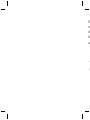 4
4
-
 5
5
-
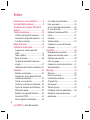 6
6
-
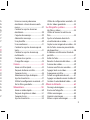 7
7
-
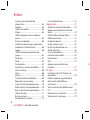 8
8
-
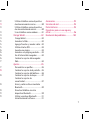 9
9
-
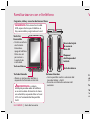 10
10
-
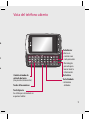 11
11
-
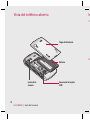 12
12
-
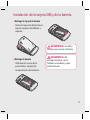 13
13
-
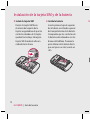 14
14
-
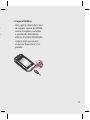 15
15
-
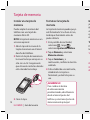 16
16
-
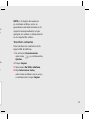 17
17
-
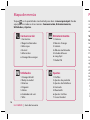 18
18
-
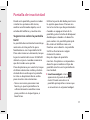 19
19
-
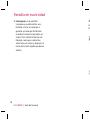 20
20
-
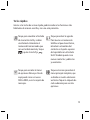 21
21
-
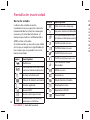 22
22
-
 23
23
-
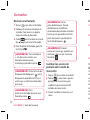 24
24
-
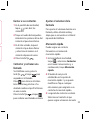 25
25
-
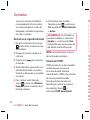 26
26
-
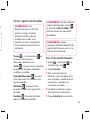 27
27
-
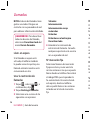 28
28
-
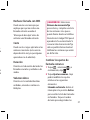 29
29
-
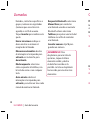 30
30
-
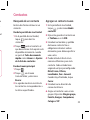 31
31
-
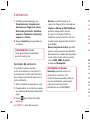 32
32
-
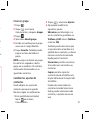 33
33
-
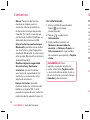 34
34
-
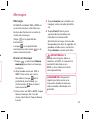 35
35
-
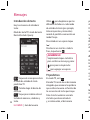 36
36
-
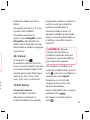 37
37
-
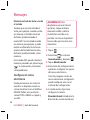 38
38
-
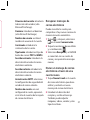 39
39
-
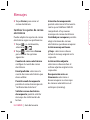 40
40
-
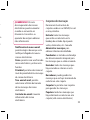 41
41
-
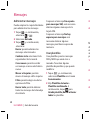 42
42
-
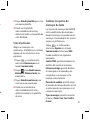 43
43
-
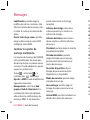 44
44
-
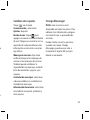 45
45
-
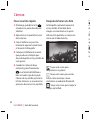 46
46
-
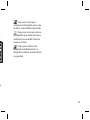 47
47
-
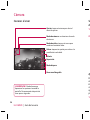 48
48
-
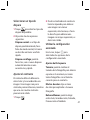 49
49
-
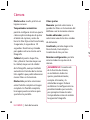 50
50
-
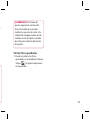 51
51
-
 52
52
-
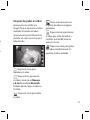 53
53
-
 54
54
-
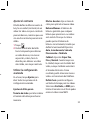 55
55
-
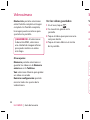 56
56
-
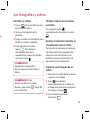 57
57
-
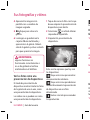 58
58
-
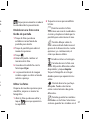 59
59
-
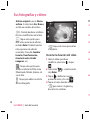 60
60
-
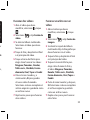 61
61
-
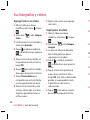 62
62
-
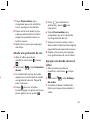 63
63
-
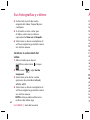 64
64
-
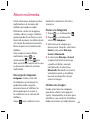 65
65
-
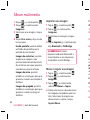 66
66
-
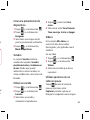 67
67
-
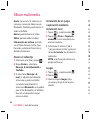 68
68
-
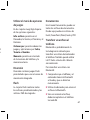 69
69
-
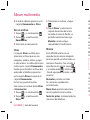 70
70
-
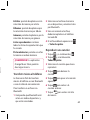 71
71
-
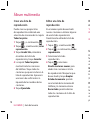 72
72
-
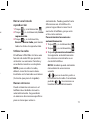 73
73
-
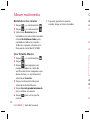 74
74
-
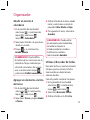 75
75
-
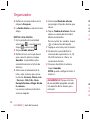 76
76
-
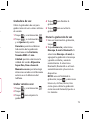 77
77
-
 78
78
-
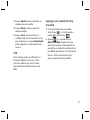 79
79
-
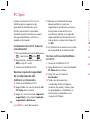 80
80
-
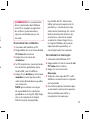 81
81
-
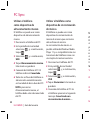 82
82
-
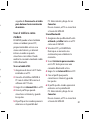 83
83
-
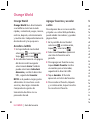 84
84
-
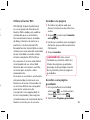 85
85
-
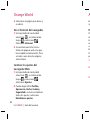 86
86
-
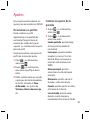 87
87
-
 88
88
-
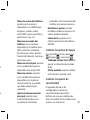 89
89
-
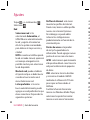 90
90
-
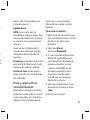 91
91
-
 92
92
-
 93
93
-
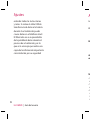 94
94
-
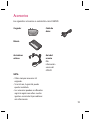 95
95
-
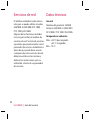 96
96
-
 97
97
-
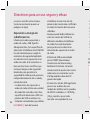 98
98
-
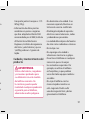 99
99
-
 100
100
-
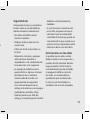 101
101
-
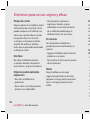 102
102
-
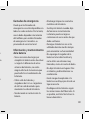 103
103
-
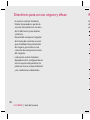 104
104
-
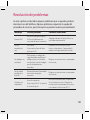 105
105
-
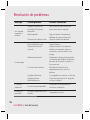 106
106
-
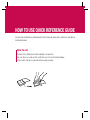 107
107
-
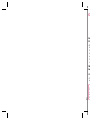 108
108
-
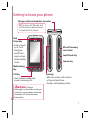 109
109
-
 110
110
-
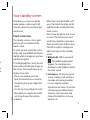 111
111
-
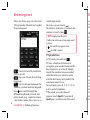 112
112
-
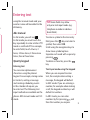 113
113
-
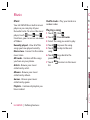 114
114
-
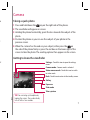 115
115
-
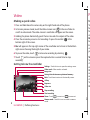 116
116
-
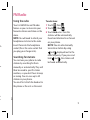 117
117
-
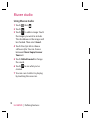 118
118
-
 119
119
-
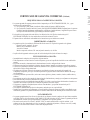 120
120
-
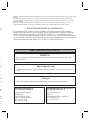 121
121
-
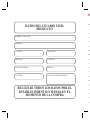 122
122
Documentos relacionados
-
LG Série KP501.ANLDBK Manual de usuario
-
LG Série KP502.AHKGBK Manual de usuario
-
LG KE990D.ATFVBK Manual de usuario
-
LG KP505 Telefónica Guía del usuario
-
LG KE990d El manual del propietario
-
LG KE990d El manual del propietario
-
LG KE990d El manual del propietario
-
LG Série GW520.ASWSSV Manual de usuario
-
LG KP505 Manual de usuario
-
LG KP500.ATHAWA Manual de usuario